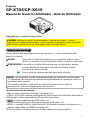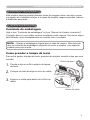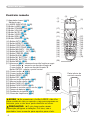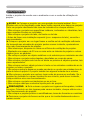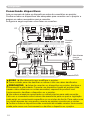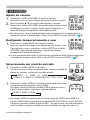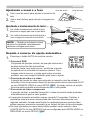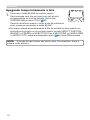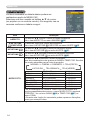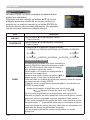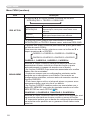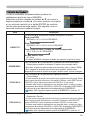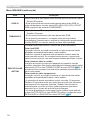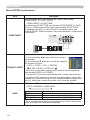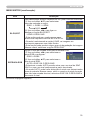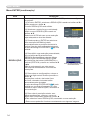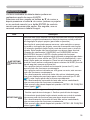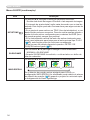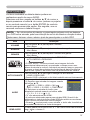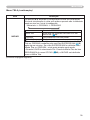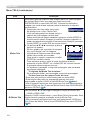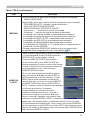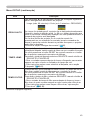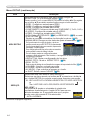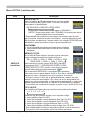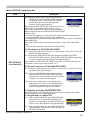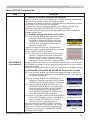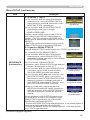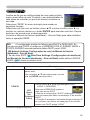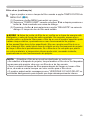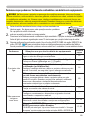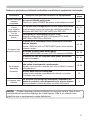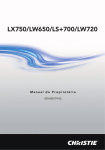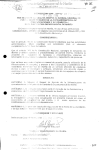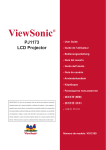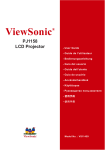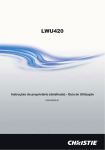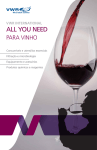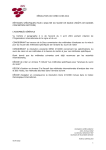Download Manual Projetor Hitachi CP-X615
Transcript
Projetor CP-X705/CP-X615 Manual do Usuário (detalhado) - Guia de Utilização Obrigado por comprar este projetor. AVISO ►Antes de usá-lo, leia atentamente o Manual do Usuário - Guia da segurança e os manuais relacionados, a fim de garantir a utilização correta do produto. Após a leitura, guarde-os em um lugar seguro para consultas futuras. Sobre este manual Neste manual são empregados diversos símbolos, cujos significados são descritos a seguir. AVISO Este símbolo indica informações que, se ignoradas, podem causar, devido ao manuseio incorreto resultante, lesões corporais ou até morte. PRECAUÇÃO Este símbolo indica informações que, se ignoradas, podem causar, devido ao manuseio incorreto resultante, lesões corporais ou danos físicos. Atente para as páginas escritas após este símbolo. NOTA • As informações contidas neste manual poderão ser modificadas sem aviso prévio. • O fabricante não assume nenhuma responsabilidade por quaisquer erros ou omissões neste manual. • É proibido reproduzir, transmitir ou copiar este documento, total ou parcialmente, sem autorização prévia por escrito. Reconhecimento de marcas • Mac é marca registrada da Apple Computer, Inc. • VESA e SVGA são marcas registradas da Video Electronics Standard Association. • Windows é marca registrada da Microsoft Corporation. • é marca registrada da SRS Labs, Inc. • WOW technology foi incluída sob licença da SRS Labs, Inc. • HDMI, o logotipo HDMI e High-Definition Multimedia Interface são marcas ou marcas registradas da HDMI Licensing LLC. Todas as outras marcas pertencem a seus respectivos proprietários. Conteúdo Conteúdo Sobre este manual. . . . . . . . . . 1 Conteúdo. . . . . . . . . . . . . . . . . . 2 Características do projetor . . . 3 Preparação para o uso. . . . . . . 3 Conteúdo da embalagem. . . . . . . . . . 3 Como prender a tampa da lente. . . . . 3 Nomes das peças. . . . . . . . . . . 4 Projetor. . . . . . . . . . . . . . . . . . . . . . . . 4 Painel de controle. . . . . . . . . . . . . . . . 5 Painel traseiro. . . . . . . . . . . . . . . . . . . 5 Controle remoto . . . . . . . . . . . . . . . . . 6 Configuração. . . . . . . . . . . . . . . 7 Montagem. . . . . . . . . . . . . . . . . . . . . . 8 Ajuste do elevador do projetor . . . . . . 9 Uso da barra de segurança e do encaixe de segurança. . 9 Conectando dispositivos. . . . . . . . . . 10 Conectando a fonte de energia. . . . . 12 Controle remoto. . . . . . . . . . . 13 Apontador Laser. . . . . . . . . . . . . . . . 13 Colocando as pilhas. . . . . . . . . . . . . 13 Sobre o sinal do controle remoto . . . 14 Mudando a freqüência do sinal do controle remoto. . 14 Usando o controle remoto com fio . . 15 Utilização como mouse e teclado simples para PC . . 15 Ligar/desligar . . . . . . . . . . . . . 16 Ligar à corrente. . . . . . . . . . . . . . . . . 16 Desligar da corrente. . . . . . . . . . . . . 16 Funcionamento. . . . . . . . . . . . 17 Ajuste do volume . . . . . . . . . . . . . . . 17 Desligando temporariamente o som. . . . 17 Selecionando um sinal de entrada. . 17 Buscando um sinal de entrada. . . . . 18 Selecionando uma razão de aspecto. . . 18 Ajustando o zoom e o foco. . . . . . . . 19 Ajustando o deslocamento da lente. . . . 19 Usando o recurso de ajuste automático. . 19 Ajustando a posição. . . . . . . . . . . . . 20 Corrigindo distorções keystone. . . . . 20 Usando o recurso de aumento. . . . . 21 Congelando a tela. . . . . . . . . . . . . . . 21 Apagando temporariamente a tela. . 22 Usando a função menu. . . . . . . . . . . 23 MENU FAC. . . . . . . . . . . . . . . . 24 Aspecto, A-keystone executar, Keystone , Keystone , Modo foto., (MENU FAC. continuação. . . . . . . . . 25) Brilho, Contraste, Cor, Matiz, Nitidez, Silenciame, Imag.espelh, Reajuste, Tempo filtro, Idioma, Vá para menu avançado... Menu CENA. . . . . . . . . . . . . . . 26 Brilho, Contraste, Gama, Temp cor, Cor, Matiz, Nitidez, Iris activa, Minha mem Menu IMAGEM. . . . . . . . . . . . . 29 Aspecto, Sobreexpl., Posicao v, Posicao h, Fase h, Tamanho h, Executa ajus autom Menu ENTRD. . . . . . . . . . . . . . 31 Progress., Red.int.ví, 3d-ycs, Esp cor, Component, Formato video, Hdmi, Bloq est, Entrada rgb, Resolução Menu AJUSTE. . . . . . . . . . . . . 35 A-keystone executar, Keystone , Keystone , Silenciame, Imag.espelh Menu AUDIO . . . . . . . . . . . . . . 37 Volume, Agudos, Graves, Srs wow, Alto-falante, Audio, Hdmi audio Menu TELA . . . . . . . . . . . . . . . 38 Idioma, Menu pos, Supress.ima, Iniciar, Minha tela, Bl.minha tela, Mensag, Nome da fonte Menu OPCAO. . . . . . . . . . . . . . 42 Busca autom., A-keystone , Ligar autom, Deslig.auto, Tempo lâmp., Tempo filtro, Meu botão, Serviço, Segurança MENU REDE. . . . . . . . . . . . . . . 55 Config, Nome do projetor, e-shot, Info, Serviço Manutenção . . . . . . . . . . . . . . 60 Lâmpada. . . . . . . . . . . . . . . . . . . . . . 60 Filtro de ar. . . . . . . . . . . . . . . . . . . . . 62 Bateria do relógio interno. . . . . . . . . 64 Outros cuidados. . . . . . . . . . . . . . . . 65 Solução de problemas . . . . . . 66 Mensagens relacionadas . . . . . . . . . 66 Lâmpadas indicadoras. . . . . . . . . . . 67 Fenômenos que podem ser facilmente confundidos com defeitos do equipamento. . . 69 Garantia e serviço pós-venda. . 72 Especificações. . . . . . . . . . . . 72 Características do projetor / Preparação para o uso Características do projetor Este projetor permite projetar diversos sinais de imagem sobre uma tela, requer um espaço de instalação mínimo e é capaz de projetar imagens grandes, mesmo a distâncias pequenas. Preparação para o uso Conteúdo da embalagem Veja o item “Conteúdo da embalagem” no livro “Manual do Usuário (resumido)”. O projetor deve vir com todos os itens mostrados neste manual. Se houver algum item faltando, entre imediatamente em contato com o vendedor. NOTA • Guarde a embalagem original para o caso de reenvio. Não deixe de usar os materiais de embalagem originais ao mover o projetor, com especial cuidado para com a lente. Como prender a tampa da lente Para evitar perder a tampa da lente, prenda-a ao projetor usando a alça que vem incluída. Orifício da alça 1. Prenda a alça no orifício próprio da tampa da lente. 2. Coloque um lado da alça no sulco do rebite. Parte inferior o rebite para dentro do orifício do 3. Empurre rebite. Orifício do rebite Nomes das peças Nomes das peças Projetor (1) Alto-falantes (x 4) (&37). (2) Anel de foco (&19) (3) Anel de zoom (&19) (4) Tampa da lâmpada (&60) A lâmpada localiza-se no interior. (5) Tampa – botões de deslocamento da lente (&19) (6) Botão de deslocamento horizontal da lente (&19) (7) Botão de deslocamento vertical da lente (&19) (8) Tampa frontal (9) Lente (&65) (10) Tampa da lente (&3) (11) Sensores remotos (x 3) (&14) (12) Pés elevadores (x 2) (&9) (13) Botões elevadores (x 2) (&9) (14) Tampa do filtro (&62) O filtro de ar e a entrada de ventilação ficam no interior. (15) Saída de ventilação (16) Entrada de ventilação (17) Buraco do rebite (&3) (18) Alça (19) Tampa da bateria (&64) (20) Painel de controle (&5) (21) Painel traseiro (&5) (6) (5) CALOR! (4) (1) (3) (2) (8) (15) CALOR! (7) (20) (11) (12) (9) (11) (10) (1) (12) (12) (13) (14) (19) (17) (16) (12) (13) (20) (11) (1) (18) (21) (1) AVISO ►CALOR!: Não toque na área em volta da tampa da lâmpada e dos orifícios de exaustão durante ou logo após o uso, pois estas áreas estarão quentes. ►Não olhe na direção da lente ou dos orifícios de ventilação quando a lâmpada ligada, pois a luz forte é prejudicial aos olhos. ►Não segure a tampa frontal para erguer o projetor, senão ele pode cair. ►Segure o projetor sempre que manusear os botões do elevador, senão ele pode cair. PRECAUÇÃO ►Mantenha uma ventilação normal para evitar sobreaquecimento do projetor. Não cubra, bloqueie ou tampe os orifícios de ventilação nem deixe por perto nada que possa ficar agarrado ou preso a eles. Limpe o filtro de ar periodicamente. Nomes das peças Painel de controle (1) Botão STANDBY/ON (&16) (2) Botão MENU (&23) é formado por quatro botões de cursor. (3) Botão INPUT (&17) (4) Indicador POWER (&16) (5) Indicador TEMP (&67) (6) Indicador LAMP (&67) (6) (5) (4) SD CARD LAN AUX I/O DC 5V 0.5A SD CARD RGB1 RGB OUT CB/PB Y VIDEO AUDIO IN 1 AUDIO IN 2 (1) R L AUDO IN 3 Painel traseiro HDMI CR/PR RGB2 AUDIO OUT REMOTE CONTROL H V USB (3) CONTROL AC IN I (1) Chave Desliga (&69) (2) Encaixe de segurança (&9) (3) Barra de segurança (&9) (4) Entrada AC (&12) (5) Chave liga-desliga (&16) (6) Entrada RGB1 (&10) (7) RGB2(G/Y, B/CB/PB, R/CR/PR, H, V) entradas (&10) (8) Entrada CONTROL (&10) (9) Entrada HDMI (&10) (10) Entrada VIDEO (&10) (11) Entrada S-VIDEO (&10) (12) COMPONENT (Y, CB/PB, CR/PR) entradas (&10) (13) Entrada AUDIO IN1 (&10) (14) Entrada AUDIO IN2 (&10) (15) Entradas AUDIO IN3 (R/L) (&10) (16) Entradas AUDIO IN4 (R/L) (&10) (17) Saída RGB OUT (&10) (18) Saída AUDIO OUT (&10) (19) Entrada REMOTE CONTROL (&10) (20) Entrada para LAN (&10) (21) Entrada USB (&10) (2) G/Y B/CB/PB B/CR/PR R L AUDIO IN 4 O (1) (2) (14) (13) (17) (6) (18) (20)(7) (9) (19) (8) LAN RGB1 RGB OUT VIDEO Y CB/PB HDMI CR/PR AUDIO IN 1 AUDIO IN 2 RGB2 G/Y B/CB/PB B/CR/PR R L AUDO IN 3 R L AUDIO IN 4 AUDIO OUT REMOTE CONTROL H V USB CONTROL AC IN I O (10) (11) (15) (16) (12) (5) (4) (21) (3) PRECAUÇÃO ►Não use a barra de segurança ou o encaixe de segurança para impedir que o projetor caia, pois eles não foram criados com este objetivo. ►Use a chave desliga apenas se o projetor continuar ligado após o procedimento normal, pois a chave desliga faz o projetor parar de funcionar sem se refrigerar. Nomes das peças Controle remoto (7) (1) Apontador Laser (&13) Saída de raio. (2) LASER INDICATOR (&13) (3) Botão LASER (&13) (4) Botão STANDBY/ON (&16) (5) Botão VOLUME (&17) (6) Botão MUTE (&17) (7) Botão VIDEO (&18) (8) Botão RGB (&17) (9) Botão SEARCH (&18) (10) Botão AUTO (&19) (11) Botão ASPECT (&18) (12) Botão POSITION (&20) (13) Botão KEYSTONE (&20) (14) Botão MAGNIFY - ON (&21) (15) Botão MAGNIFY - OFF (&21) (16) Botão FREEZE (&21) (17) Botão BLANK (&22) (18) Botão MY BUTTON - 1 (&44) (19) Botão MY BUTTON - 2 (&44) (20) Botão MENU (&23) (21) Alavanca (&23) : desempenha as três funções a seguir. Cursor botão ▲ : empurre na direção da seta ▲. Cursor botão ▼ : puxe na direção da seta ▼. Botão ENTER : aperte o ponto central. (22) Cursor–botão ◄ (&23) (23) Cursor–botão ► (&23) (32) (24) Botão RESET (&23) (25) Botão ESC (&23) (26) Mouse–botão esquerdo (&15) (27) Mouse–botão direito (&15) (28) Botão PAGE UP (&15) (29) Botão PAGE DOWN (&15) (30) Entrada do controle remoto com fio (&15) (31) Tampa da bateria (&13) (33) (32) Prendedor da bateria (&13) (33) Chave de freqüência (&14) (17) (1) LASER INDICATOR (4) STANDBY/ON VIDEO BLANK (8) RGB LASER (3) (26) (11) ASPECT (22) (28) (20) (25) (12) (14) (15) (16) (13) PUSH ENTER PAGE UP ESC PAGE DOWN MENU POSITION AUTO MAGNIFY MY BUTTON ON 1 RESET VOLUME MUTE OFF 2 FREEZE KEYSTONE SEARCH (27) (21) (23) (29) (24) (10) (18) (5) (6) (9) (19) (30) AVISO ►Ao pressionar o botão LASER, não olhe para a saída do raio ou aponte o raio para pessoas ou animais, pois o raio laser pode danificar os olhos. PRECAUÇÃO ►O raio laser pode causar exposição perigosa a radiação. Por isso, use o apontador laser somente para apontar para a tela. (2) Parte inferior do controle remoto (31) Configuração Configuração Instale o projetor de acordo com o ambiente e com o modo de utilização do projetor. AVISO ►Coloque o projetor em uma posição horizontal estável. Se o projetor cair ou for derrubado, pode haver lesão corporal e/ou danos ao projetor. Usar um projetor danificado traz risco de incêndio e/ou choque elétrico. • Não coloque o projetor em superfícies instáveis, inclinadas ou vibratórias, tais como suportes frouxos ou inclinados. • Não coloque o projetor de lado, de frente ou de trás. • Antes de fazer uma instalação especial (p.ex. suspenso do teto), consulte o seu revendedor. ►Coloque o projetor em um lugar fresco e confira se há ventilação suficiente. As temperaturas elevadas do projetor podem causar incêndio, queimaduras e/ou mau funcionamento do projetor. • Não interrompa, bloqueie ou cubra os orifícios de ventilação do projetor. • Mantenha um espaço de 30 cm ou mais entre as laterais do projetor e outros objetos (p.ex. as paredes. • Não coloque o projetor em objetos metálicos ou de materiais pouco resistentes ao calor. • Não coloque o projetor sobre tapetes, almofadas ou roupa de cama. • Não coloque o projetor sob luz do sol direta ou próximo a objetos quentes, tais como aquecedores. • Não coloque nenhum objeto próximo à lente ou às entradas e saídas de ar do projetor ou sobre o projetor. • Não coloque nada que possa ser puxado para dentro ou grudar nas entradas de ar da parte de baixo do projetor. O projetor também tem algumas entradas de ar embaixo. ►Não coloque o projetor em nenhum lugar onde ele possa ser molhado. Se o projetor for molhado ou caírem líquidos em seu interior, pode haver incêndio, choque elétrico e/ou mau funcionamento. • Não coloque o projetor em banheiros ou ao ar livre. • Não coloque nada que contenha líquido perto do projetor. PRECAUÇÃO ►Evite colocar o projetor em lugares enfumaçados, úmidos ou sujos. Colocá-lo em tais lugares pode causar incêndio, choque elétrico e/ou mau funcionamento do projetor. • Não coloque o projetor próximo a umidificadores, áreas de fumantes ou cozinhas. ►Posicione o projetor de forma a evitar que a luz incida diretamente sobre o sensor remoto. Configuração Montagem Para determinar o tamanho da tela e a distância de projeção, veja as ilustrações e tabelas a seguir. Os valores mostrados na tabela foram calculados para uma tela de tamanho máximo (1024×768) (a) Tamanho da tela (diagonal) (b) Distância de projeção (±10%) (c) Altura da tela (±10%) com o deslocamento vertical da lente (&19) ajustado para cima o máximo possível. Em uma superfície horizontal (b) (a) (c) para cima (c) para baixo Suspenso do teto (a) (c) para baixo (c) para cima • Mantenha um espaço de 30 cm ou mais entre as laterais do projetor e outros objetos (p.ex. as paredes. • Antes de fazer uma instalação especial (p.ex. suspenso do teto), consulte o seu revendedor. (b) Tela 4 : 3 (a) Tamanho (b) Distância de projeção (c) Altura da tela da tela [m (pol)] [cm (pol)] [pol (m)] mín p/cima máx baixo 30 40 60 70 80 90 100 120 150 200 250 300 350 (0,8) 0,9 (1,0) 1,2 (1,5) 1,8 (1,8) 2,1 (2,0) 2,4 (2,3) 2,7 (2,5) 3,0 (3,0) 3,7 (3,8) 4,6 (5,1) 6,1 (6,4) 7,7 (7,6) 9,2 (8,9) 10,8 (35) (47) (71) (83) (96) (108) (120) (144) (181) (241) (302) (363) (424) 1,1 1,4 2,2 2,6 2,9 3,3 3,7 4,4 5,5 7,4 9,2 11,1 13,0 (42) (57) (86) (100) (115) (130) (144) (174) (217) (291) (364) (437) (510) 5 6 9 11 12 14 15 18 23 30 38 46 53 (2) (2) (4) (4) (5) (5) (6) (7) (9) (12) (15) (18) (21) 41 55 82 96 110 123 137 165 206 274 343 411 480 Tela 16 : 9 (b) Distância de projeção (c) Altura da tela [m (pol)] [cm (pol)] mín máx baixo p/cima (16) 1,0 (38) (22) 1,3 (51) (32) 2,0 (78) (38) 2,3 (91) (43) 2,6 (104) (49) 3,0 (117) 54 3,3 (131) (65) 4,0 (157) (81) 5,0 (197) (108) 6,7 (263) (135) 8,4 (329) (162) 10,0 (395) (189) 11,7 (462) 1,2 1,6 2,4 2,8 3,2 3,6 4,0 4,8 6,0 8,0 10,1 12,1 14,1 (46) -1 (62) -2 (94) -2 (110) -3 (126) -3 (141) -4 (157) -4 (189) -5 (237) -6 (317) -8 (396) -10 (476) -12 (556) -15 (0) (-1) (-1) (-1) (-1) (-1) (-2) (-2) (-2) (-3) (-4) (-5) (-6) 39 51 77 90 103 116 129 154 193 257 322 386 450 (15) (20) (30) (35) (41) (46) (51) (61) (76) (101) (127) (152) (177) RGB OUT RGB1 Y VIDEO RGB2 M1-D CB/PB Configuração CR/PR Ajuste do elevador do projetor REMOTE Para posicionar o projetor em superfícies com ligeiras irregularidades para a esquerda ou para a direita, CONTROL AUDIO S-VIDEO (3.5Φ)horizontal. use os pésRelevadores o projetor no sentido L para R posicionar L OUT CONTROL IN 3 AUDIO IN 4 Também éAUDIO possível, usando os pés, inclinar o projetor de q forma a realizar a projeção em um ângulo adequado em relação AC IN à tela. Para tanto, deve-se inclinar a parte frontal do projetor em até oito graus. O projetor tem dois pés elevadores e dois botões elevadores. O pé elevador pode I O ser ajustado quando o botão elevador do mesmo lado é puxado para cima. Solte os pés elevadores. Para tanto, segure o projetor e puxe os botões elevadores para cima. Posicione a parte frontal do projetor na altura desejada. 1. 2. 3. Solte os botões elevadores para travar os pés elevadores. conferir se os pés elevadores estão travados, posicione 4. Após cuidadosamente o projetor. necessário, pode-se fazer ajustes mais precisos girando manualmente os 5. Se pés elevadores. Ao girar os pés, mantenha o projetor bem seguro. Para soltar um pé elevador, puxe para cima o botão elevador ao lado deste pé. Para fazer ajustes finos, gire o pé. PRECAUÇÃO ►Segure o projetor sempre que manusear os botões do elevador, senão ele pode cair. ►O único procedimento correto para inclinar o projetor é elevar a parte de frente até oito graus usando os pés ajustáveis. Inclinar o projetor mais do que isso pode causar mau funcionamento e reduzir a durabilidade das peças ou do próprio projetor. Uso da barra de segurança e do encaixe de segurança Pode-se prender uma corrente anti-roubo comum ou um fio de até 10 mm de diâmetro à barra de segurança do projetor. O projetor também tem um encaixe de segurança para uma fechadura Kensington. Para mais detalhes, ver o manual do equipamento de segurança. LAN AVISO ►Não use a barra de segurança e o encaixe de segurança para segurar o projetor a fim de não deixá-lo cair, pois essas peças não foram criadas com este objetivo. RGB RGB1 RGB2 M1-D NOTAOUT• A barra de segurança e o encaixe de segurança C /P não tornam oY projetor inteiramente à prova de roubo; servem VIDEO apenas como uma medida anti-roubo complementar. C /P B Barra de segurança Corrente ou fio anti-roubo Encaixe de segurança B R R Configuração Conectando dispositivos Leia os manuais de todos os dispositivos antes de conectá-los ao projetor. Confira se todos os dispositivos são adequados para conexão com o projetor e prepare os cabos necessários para a conexão. As figuras a seguir explicam como fazer as conexões. AUDIO OUT RGB OUT RS-232C RGB OUT AUDIO OUT LAN PC HDMI USB-A Controle remoto LAN RGB1 RGB OUT Monitor VIDEO Y CB/PB HDMI CR/PR AUDIO IN 1 AUDIO IN 2 RGB2 G/Y B/CB/PB B/CR/PR R L AUDIO OUT AUDIO IN 4 REMOTE CONTROL H Auto-falantes (com um amplificador) V USB CONTROL RGB IN R L AUDO IN 3 AUDIO IN S-VIDEO OUT R L AUDO IN OUT VIDEO OUT R L AUDO IN OUT Y CB/PB CR/PR COMPONENT VIDEO OUT R L AUDO IN OUT Videocassete/DVD AVISO ►Não desmonte nem modifique o projetor. ►Tome cuidado para não danificar os cabos e não use cabos danificados. PRECAUÇÃO ►Antes de conectar um dispositivo ao projetor, desligue-o e desconecte a eletricidade. Conectar um dispositivo ligado ao projetor pode causar ruídos altíssimos ou outras anomalias, capazes de produzir mau funcionamento, danificar o dispositivo ou o projetor. ►Use cabos acessórios apropriados ou cabos próprios para cada conexão. Fale com o revendedor sobre cabos não-acessórios para os quais a legislação pode exigir um comprimento específico ou um núcleo de ferrite. Para cabos com um núcleo apenas em uma ponta, conecte ao projetor a ponta com o núcleo. ►Confira se todos os dispositivos estão conectados às entradas corretas. Uma conexão errada pode causar mau funcionamento ou danificar o dispositivo ou o projetor. 10 Configuração Conectando dispositivos (continuação) NOTA • Para cada dispositivo que você for conectar ao projetor, leia os manuais e confira se o dispositivo é adequado para conexão com o projetor. Antes de conectar um PC, cheque o nível de sinal, a temporização do sinal e a resolução. - Não deixe de consultar o administrador da rede. Não conecte uma entrada de LAN a uma rede onde possa haver voltagem excessiva. - Para alguns sinais, pode ser necessário um adaptador antes de fazer a conexão com o projetor. - Alguns PCs têm vários modos de resolução de tela, entre os quais pode haver alguns sinais para os quais o projetor não tem suporte. - O projetor é capaz de exibir sinais com resolução UXGA (1600x1200), mas o sinal é convertido para a resolução do painel do projetor antes de ser exibido. Portanto, o desempenho na exibição será máximo se as resoluções do sinal de entrada e do painel do projetor forem idênticas. • Ao conectar, confira se a forma do conector do cabo se encaixa na entrada na qual será feita a conexão e, sempre que houver parafusos no conector, aperte-os. • Ao conectar um laptop ao projetor, cheque se a saída RGB externa do computador foi ativada. (configure o laptop para exibição CRT ou para exibição simultânea LCD e CRT.) O manual de instruções do laptop explica em detalhes como fazer este ajuste. •Quando a resolução de imagem do computador é alterada, a função de ajuste automático pode levar algum tempo e nem sempre é concluída. Neste último caso, a caixa de diálogo “sim/não” para escolha da nova resolução no Windows pode não ser exibida e a resolução volta aos parâmetros iniciais. Pode ser recomendável utilizar outros monitores CRT ou LCD para modificar a resolução. • Em alguns casos, o projetor pode não mostrar uma imagem correta ou não produzir imagem nenhuma sobre a tela. O ajuste automático, por exemplo, nem sempre funciona corretamente com alguns sinais de entrada. Sinais de entrada tipo sinc composto ou sinc on G podem confundir o projetor, fazendo com que ele não mostre a imagem corretamente. • A entrada HDMI deste modelo é compatível com HDCP (High-bandwidth Digital Content Protection) e pode, portanto, exibir sinais de vídeo de aparelhos de DVD compatíveis com HDCP ou semelhantes. Recursos plug-and-play O sistema plug-and-play é formado por um computador, pelo sistema operacional e pelos periféricos (p.ex. monitor). Este projetor é compatível com VESA DDC 2B; portanto, pode-se usar a função plug-and-play conectando-se o projetor a um computador compatível com VESA DDC (display data channel). • Para usar este recurso, conecte um cabo RGB à entrada RGB1, que é compatível com DDC 2B. Se for tentada outro tipo de conexão, o plug-and-play pode não funcionar corretamente. • Use sempre os drivers padrão do seu computador, pois o projetor funciona como monitor plug-and-play. NOTA sobre HDMI • O HDMI oferece suporte aos seguintes sinais. -Sinal de vídeo : 525i(480i),525p(480p),625i(576i),750p(720p),1125i(1080i), 1125p(1080p) -Sinais de PC : Consulte o Manual do Usuário (completo) Técnico -Sinal de áudio : Formato linear PCM freqüência de amostragem 48kHz / 44,1kHz / 32kHz • O projetor pode ser conectado a outros equipamentos com conectores HDMI ou DVI, mas não funciona corretamente com alguns equipamentos, podendo dar mensagens de ausência de vídeo ou de áudio. • Use sempre cabos HDMI que apresentem o logotipo HDMI. • Quando o projetor estiver conectado a um dispositivo com um conector DVI, conecte a entrada HDMI usando um cabo de adaptação DVI para HDMI e um cabo de áudio para conectar a uma das entradas de Áudio. 11 Configuração Conectando a fonte de energia 1. Encaixe o conector do cabo de energia à entrada de eletricidade do projetor. 2. Coloque com firmeza a tomada do cabo de energia na tomada. Entrada AC Conector do cabo de energia para a tomada AVISO ►Tenha especial cuidado ao conectar o cabo de energia, pois conexões incorretas ou defeituosas podem causar incêndio e/ou choque elétrico. • Use apenas o cabo de energia que veio com o projetor. Se ele estiver danificado, entre em contato com o revendedor para obter um novo. • Conecte o cabo de energia apenas a tomadas cuja voltagem seja compatível com o cabo. A tomada deve ficar perto do projetor e facilmente acessível. Retire o cabo de energia para desligar completamente. • Nunca modifique o cabo de energia. 12 Controle remoto Controle remoto Apontador laser O controle remoto tem um apontador laser, que pode ser usado em vez de uma vara ou do dedo do apresentador. Ao se pressionar o botão LASER, o raio laser é acionado e a luz LASER INDICATOR acende. LASER INDICATOR Botão LASER AVISO ►O apontador laser do controle remoto é usado em vez de um bastão ou do dedo do apresentador. Nunca olhe diretamente para a saída do raio laser ou aponte o raio para outras pessoas, pois o raio laser pode danificar a visão. PRECAUÇÃO ►O uso de controles ou ajustes de desempenho que não os especificados aqui pode causar exposições perigosas a radiação. Colocando as pilhas Coloque as pilhas antes de usar o controle remoto e troque-as se o controle remoto parar de funcionar corretamente. Se você não for usar o controle remoto por períodos prolongados, retire as pilhas e guarde-as em um lugar seguro. Deslize para trás e retire a tampa da bateria movendo-a na direção da seta. Alinhe e coloque duas pilhas AA (HITACHI MAXELL nº. LR6 ou R6P), observando as posições dos terminais positivos e negativos mostradas no controle remoto. Deslize para trás a tampa da bateria movendo-a na direção da seta e depois recoloque-a no lugar. AVISO ►Manuseie as baterias sempre com cuidado e use-as apenas conforme as instruções. O uso incorreto pode acarretar em explosão, rachadura ou vazamento da pilha, que podem causar incêndio, lesões e/ou poluição do ambiente ao redor. • Use apenas as pilhas especificadas, não use pilhas de tipos diferentes ao mesmo tempo e nem coloque uma pilha nova e outra usada. • Ao colocar uma pilha, confira se os terminais positivo e negativo estão na posição correta. • Mantenha as pilhas longe de crianças e de animais. • Não recarregue, ponha em curto, solde ou desmonte uma pilha. • Não coloque as pilhas no fogo ou na água; mantenha-as em um lugar escuro, fresco e seco. • Se for observado vazamento de bateria, limpe o vazamento e troque a bateria. Se o conteúdo do vazamento grudar em seu corpo ou roupas, enxágüe bem com água imediatamente. • Ao descartar a pilha, obedeça a legislação local. 1. 2. 3. 13 Controle remoto Sobre o sinal do controle remoto O controle remoto funciona com os sensores remotos do projetor, que são três: um na frente, outro em cima e um terceiro atrás do aparelho. Cada um desses sensores pode ser ligado ou desligado usando-se a função “RECEPTOR REMOTO” no item SERVIÇO do MENU OPCAO (&46). Os intervalos de detecção de sinal de cada um dos sensores são os seguintes: Sensores de frente e de cima: 60 graus (30 graus à esquerda e à direita do sensor) a até 3 metros de distância. Sensor traseiro: 40 graus (20 graus à esquerda e à direita do sensor) a até 3 metros de distância. NOTA • Às vezes, é possível usar o reflexo do sinal do controle remoto na tela ou outra superfície. Se você tiver dificuldade em manter o sinal ao sensor diretamente, tente usar o reflexo. • O controle remoto manda sinais ao projetor por meio de luz infravermelha (LED classe 1); portanto, use o controle remoto em áreas onde não haja obstáculos capazes de bloquear o sinal no trajeto entre o controle remoto e o projetor. • O controle remoto pode não funcionar corretamente se houver luzes fortes (p.ex. luz solar direta) ou muito próximas (p.ex. lâmpada fluorescente com inversor) incidindo diretamente no sensor remoto do projetor. Posicione o projetor de forma a evitar esses tipos de luz. 30º 30º Aprox. 3m 30º 20º 30º 20º Aprox. 3m Aprox. 3m Mudando a freqüência do sinal do controle remoto O controle remoto (opcional) vem com duas opções para a freqüência do sinal: modo 1 e modo 2. Se o controle remoto não funcionar corretamente, tente mudar a freqüência do sinal. Lembre-se: a opção “FREQ. REMOTO” do item SERVIÇO do menu OPCAO (&46) do projetor a ser controlado deve estar ajustado para o mesmo modo que o controle remoto. Para ajustar o modo do controle remoto, deslize o botão da chave de freqüência no interior do compartimento de bateria até a posição indicada pelo número do modo a ser empregado. 14 Parte inferior do controle remoto Parte interna do compartimento de bateria 2 1 Chave de freqüência AC IN I O Controle remoto LAN Usando o controle remoto com fio LASE INDIC R ATOR BLA O controle remoto pode funcionar conectado por um fio. Para tanto, a saída de controle pro fio, localizada embaixo do controle remoto, é conectada à saída REMOTE CONTROL atrás do projetor por um cabo de áudio e com miniplugues stereo de 3,5 mm de diâmetro. Ligar o controle remoto com um fio pode ser eficaz em casos onde houver dificuldades em transmitir o sinal do controle remoto para o projetor. RGB OUT Y VIDEO AUDIO IN 1 AUDIO IN 2 S-VIDEO RGB1 R AUDIO IN 3 RGB2 NK M1-D LAS CB/PB ER ASP ECT PUSH ENTE R CR/PR L R L AUDIO IN 4 REMOTE CONTROL (3.5Φ) AUDIO OUT CONTROL AC IN I O NOTA • Para ligar o controle remoto ao projetor, use um cabo de áudio com miniplugues estéreo e 3,5 mm de diâmetro. Utilização como mouse e teclado simples para PC O controle remoto pode funcionar como um mouse e teclado simples para PC se a porta USB do projetor (tipo B) estiver ligada à porta USB de um PC (tipo A) por um cabo USB. (1) Mouse–botão esquerdo Porta USB Empurrar o botão para o centro produz o mesmo para o PC efeito que clicar o botão esquerdo do mouse. Ao inclinar o botão para uma das oito possíveis direções, o cursor do mouse se moverá na tela do PC na direção indicada. (2) Mouse–botão direito Pressionar este botão tem o mesmo efeito que clicar o botão direito do mouse. (3) Alavanca (1) Inclinar a alavanca na direção da seta ▲ tem o mesmo (2) efeito que a tecla [↑] do teclado; deslizá-la na direção (3) da seta ▼ é equivalente a usar a tecla [↓] do teclado. (4) (5) (6) (4) Cursor–botão ◄ (7) Este botão executa a mesma ação que a tecla [←] do teclado. (5) Cursor–botão ► Este botão executa a mesma ação que a tecla [→] do teclado. (6) Botão PAGE UP Este botão executa a mesma ação que a tecla PAGE UP do teclado. (7) Botão PAGE DOWN Este botão executa a mesma ação que a tecla PAGE DOWN do teclado. LAN RGB1 RGB OUT VIDEO Y CB/PB HDMI CR/PR AUDIO IN 1 AUDIO IN 2 RGB2 G/Y B/CB/PB B/CR/PR R L AUDO IN 3 R L AUDIO IN 4 AUDIO OUT H REMOTE CONTROL V USB CONTROL LASER INDICATOR STANDBY/ON VIDEO RGB AC IN I O LASER INDICATOR STANDBY/ON VIDEO BLANK RGB BLANK LASER LASER ASPECT PUSH ASPECT ENTER PAGE UP PAGE DOWN PUSH ESC MENU POSITION AUTO MAGNIFY MY BUTTON ON RESET VOLUME ENTER PAGE UP PAGE DOWN 1 MUTE OFF 2 FREEZE KEYSTONE SEARCH ESC MENU POSITION AUTO MAGNIFY MY BUTTON ON 1 RESET VOLUME MUTE OFF 2 FREEZE KEYSTONE SEARCH NOTA • Se as funções simplificadas de mouse e teclado do projetor não funcionarem corretamente, cheque os seguintes itens. -Q uando é usado um cabo USB para conectar o projetor a um PC com um dispositivo apontador embutido (p.ex. o trackball de um notebook), abra o menu de configuração da BIOS, selecione mouse externo e desabilite o dispositivo apontador embutido, pois este último pode ter acesso prioritário ao PC. - Esta função requer Windows 95 OSR 2.1 ou superior e pode não funcionar, dependendo das configurações do PC e dos drivers de mouse. - É impossível usar duas ou mais teclas ao mesmo tempo, exceto para as funções de arrastar e soltar do mouse. - Esta função é ativada apenas quando o projetor está funcionando corretamente. 15 Ligar/desligar Ligar/desligar Ligar à corrente Botão STANDBY/ON Indicador POWER se o cabo de energia está ligado firme e 1. Cheque corretamente ao projetor e à tomada. a tampa da lente e coloque a chave liga/ 2. Retire desliga na posição ON (assinalada com “ I “). O indicador de energia acenderá, mantendo uma cor laranja constante (67). Em seguida, espere alguns segundos, pois Chave os botões podem não funcionar durante os segundos iniciais. de energia Pressione o botão STANDBY/ON do projetor ou do controle remoto. A lâmpada do projetor acenderá e o indicador POWER começará a piscar com uma cor verde. Quando o projetor estiver completamente ligado, a luz do indicador irá parar de piscar e ficará acesa de cor verde. Para exibir a imagem, selecione um sinal de entrada de acordo com a seção “Selecionando um sinal de entrada” (18). 3. Desligar da corrente o botão STANDBY/ON do projetor ou do controle remoto. 1. Pressione Você verá a mensagem “Desligar ?” na tela por cerca de 5 segundos. a tela estiver mostrando esta mensagem, pressione novamente o 2. Quando botão STANDBY/ON do projetor ou do controle remoto. A lâmpada do projetor se desligará e o indicador de POWER ficará laranja e começará a piscar. Em seguida, o indicador de POWER vai parar de piscar e assumirá uma cor laranja constante quando o resfriamento da lâmpada estiver terminado. se as luzes indicadoras de energia estão acesas e de cor laranja. Em 3. Confira seguida, passe a chave de força para a posição OFF (assinalada com “O“). O indicador POWER se apagará. Coloque a tampa da lente. Não ligue o projetor por dez minutos ou mais após desligá-lo. Religar o projetor rápido demais pode diminuir o tempo de vida de algumas peças não-duráveis do projetor. AVISO ►Quando o projetor estiver ligado, aparecerá uma luz forte. Não olhe pela lente do projetor ou para o lado de dentro do projetor através de qualquer uma das aberturas do projetor. ►Não toque na área em volta da tampa da lâmpada e da exaustão durante ou logo após o uso, pois estas áreas estarão quentes. NOTA • Ligue os dispositivos na ordem correta. O projetor deve ser ligado sempre antes e desligado sempre depois dos dispositivos conectados. • Quando a opção LIGAR AUTOM. do menu OPCAO estiver em LIGAR e a energia tiver sido desligada pela chave de força da última vez, a lâmpada de projeção acenderá sem que seja preciso pressionar o botão STANDBY/ON (42). • Use o botão desligar (69) apenas se o projetor não desligar com o procedimento normal. 16 BLANK LASER Funcionamento LASER INDICATOR Funcionamento Ajuste do volume o botão VOLUME no controle remoto. 1. Pressione Aparecerá na tela uma caixa de diálogo para ajudar no ajuste de volume. os botões ▲/▼ do cursor para ajustar o volume. 2. Use Pressione o botão VOLUME novamente para fechar a caixa STANDBY/ON VIDEO RGB ASPECT PUSH ENTER PAGE UP BLANK ESC PAGE DOWN LASER RESET MENU POSITION AUTO MAGNIFY MY BUTTON ON 1 VOLUME de diálogo e concluir o ajuste. Após alguns segundos, a caixa de diálogo desaparecerá automaticamente. ● Se não houver uma entrada de áudio selecionada para a imagem atual, o ajuste de volume é desabilitado. Veja o item AUDIO no menu AUDIO. (37) MUTE OFF ASPECT FREEZE PUSH 2 KEYSTONE SEARCH MENU RESET ENTER PAGE DOWN PAGE UP ESC Desligando temporariamente o som o botão MUTE do controle remoto. 1. Pressione Aparecerá uma caixa de diálogo na tela dizendo que você desligou o som. POSITION AUTO MAGNIFY MY BUTTON ON 1 VOLUME MUTE Para reiniciar o som, pressione o botão MUTE ou o botão VOLUME. Após alguns segundos, a caixa de diálogo desaparecerá automaticamente. ● O som permanecerá mudo se não houver entrada de áudio selecionada para a entrada de imagem atual. Veja o item AUDIO no menu AUDIO. (37) OFF 2 FREEZE KEYSTONE STANDBY/ON VIDEO SEARCH Selecionando um sinal de entrada o botão INPUT no projetor. 1. Pressione A cada vez que o botão for pressionado, muda a entrada de dados do projetor, conforme mostrado abaixo. (*) RGB1 RGB2 HDMI VIDEO S-VIDEO COMPONENT (Y, CB/PB, CR/PR) o botão RGB do controle remoto para selecionar 1. Pressione uma porta de entrada para o sinal RGB. O projetor troca a porta de entrada RGB a cada vez que o botão é pressionado, conforme mostrado abaixo. RGB1 RGB2 HDMI LASER INDICATOR BLANK RGB LASER ●S e o botão RGB for pressionado ao trocar sinais de VIDEO para RGB e a opção LIGAR estiver selecionada no item BUSCA AUTOM. do menu OPCAO, o projetor checará primeiro a porta RGB 1. Se não houver um sinal detectável nesta entrada, o projetor testará as outras entradas na seguinte ordem.(*) ASPECT PUSH (continua na página seguinte) ENTER PAGE UP PAGE DOWN ESC MENU POSITION AUTO 17 RESET Utilização Selecionando um sinal de entrada (continuação) o botão VIDEO do controle remoto para 1. Pressione selecionar um sinal de vídeo de entrada. A cada vez que o botão for pressionado, muda a entrada de vídeo do projetor, conforme mostrado abaixo. COMPONENT (Y, CB/PB, CR/PR) S-VIDEO VIDEO LASER INDICATOR STANDBY/ON VIDEO RGB LASER INDICATOR STANDBY/ON VIDEO RGB BLANK LASER BLANK LASER ●S e o botão VIDEO for pressionado ao trocar sinais de RGB para VIDEO e a opção LIGAR estiver selecionada no item BUSCA AUTOM. do menu OPCAO, o projetor checará primeiro a porta COMPONENT (Y, CB/PB, CR/PR). Se não houver um sinal detectável nesta entrada, o projetor testará as outras entradas na seguinte ordem.(17(*)) ASPECT ENTER PUSH ASPECT PAGE UP ENTER PUSH ESC PAGE UP POSITION Buscando um sinal de entrada 1. PAGE DOWN MENU RESET PAGE DOWN AUTO ESC MAGNIFY MENU MY BUTTON ON POSITION 1 AUTO MUTE Pressione o botão SEARCH do controle remoto. O projetor começará a checar as portas de entrada para localizar sinais de entrada. AO encontrar um sinal, o projetor cessará a busca e exibirá a imagem. Se não for encontrado um sinal, o projetor retornará ao estado selecionado antes da operação. RGB1 RGB2 HDMI COMPONENT (Y, CB/PB, CR/PR) S-VIDEO VIDEO OFF MAGNIFY FREEZE ON RESET VOLUME 2 MY BUTTON KEYSTONE 1 VOLUME SEARCH MUTE OFF 2 FREEZE KEYSTONE STANDBY/ON VIDEO SEARCH LASER INDICATOR Selecionando uma razão de aspecto RGB o botão ASPECT do controle remoto. 1. Pressione A cada vez que o botão é pressionado, o projetor troca, de acordo com a seqüência, o modo da razão de aspecto. Para sinal RGB NORMAL 4:3 16:9 PEQUENO Para sinal HDMI NORMAL 4:3 16:9 14:9 PEQUENO Para sinais de vídeo, s-vídeo ou vídeo componente 4:3 16:9 14:9 PEQUENO BLANK ASPECT ENTER PUSH PAGE UP ESC POSITION Para ausência de sinal 4:3 (fixo) ● O modo NORMAL mantém a razão de aspecto original do sinal. 18 LASER PAGE DOWN MENU RESET AUTO MAGNIFY MY BUTTON ON 1 VOLUME MUTE OFF 2 FREEZE KEYSTONE SEARCH Utilização Ajustando o zoom e o foco o anel de zoom para ajustar o tamanho da 1. Use tela. o anel de foco para colocar a imagem em 2. Use foco. Ajustando o deslocamento da lente 1. Use o botão de deslocamento vertical da lente para mover a imagem para cima ou para baixo. 2. Use o botão de deslocamento horizontal da lente para mover a imagem para a esquerda ou para a direita. NOTA • Quando a inclinação vertical da lente for ajustada, recomenda-se deslocar a imagem para cima. Parte superior 2/5 P/CIMA Tampa–botões de deslocamento da lente LASER INDICATOR DOWNSTANDBY/ON VIDEO RGB 1/10 1/10 Usando o recurso de ajuste automático 1. Anel de foco Anel de zoom Pressione o botão AUTO do controle remoto. LEFT BLANK LASER RIGHT ASPECT PUSH ENTER PAGE UP PAGE DOWN P ara sinal RGB Os ajustes da posição vertical, da posição horizontal e da fase horizontal são automáticos. Antes de tentar usar este recurso, confira se a janela do aplicativo foi colocada no tamanho máximo. Se a imagem estiver escura, o ajuste pode estar incorreto; portanto, use uma imagem brilhante para fazer o ajuste. P ara sinais de vídeo e s-vídeo A seleção do formato de vídeo mais adequado ao respectivo sinal de entrada é automática. Esta função estará disponível apenas quando estiver selecionado AUTO no item FORMATO VIDEO do menu ENTRD (32). A posição vertical e a posição horizontal serão ajustadas automaticamente para o valor padrão. P ara sinais de vídeo componente A posição vertical, a posição horizontal e a fase horizontal serão ajustadas automaticamente para o valor padrão. ●A operação de ajuste automático requer cerca de 10 segundos. Também é importante notar que esse recurso pode não funcionar corretamente com algumas entradas. Quando esta função for realizada para um sinal de vídeo, podem aparecer elementos anormais (p.ex. linhas) do lado de fora da imagem. ● Os itens ajustados por meio desta função podem variar quando o item AJUSTE AUTO do item SERVIÇO estiver configurado para DETALHADO ou DESLIGAR no menu OPCAO (45) ESC MENU POSITION AUTO MAGNIFY MY BUTTON ON 1 OFF 2 FREEZE KEYSTONE RESET VOLUME MUTE SEARCH 19 BLANK LASER Utilização Ajustando a posição 1. os botões ▲/▼/◄/► do cursor para ajustar a posição da imagem. 2. Use Para reiniciar o funcionamento, pressione o botão RESET Pressione o botão POSITION do controle remoto. O indicador “POSIÇÃO” aparecerá na tela. ASPECT PUSH ENTER PAGE UP ESC STANDBY/ON POSITION PAGE DOWN LASER MENU INDICATOR RESET VIDEO AUTO RGB do controle remoto com o projetor funcionando. Para completar este procedimento, pressione novamente o botão POSITION. Após alguns segundos, a caixa de diálogo desaparecerá automaticamente. ●Q uando esta função é realizada em um sinal de vídeo, s-vídeo ou vídeo componente, poderão aparecer algumas imagens, tais como linhas a mais, do lado de fora da imagem. ●Q uando esta função é realizada em um sinal de vídeo, s-vídeo ou vídeo componente de entrada 525i(480i) ou 625i(576i) da entrada COMPONENT, o intervalo de ajuste dependerá da SOBREEXPL. no menu IMAGEM (29). É impossível ajustar quando a SOBREEXPL. estiver em mais que 10. MAGNIFY MY BUTTON ON 1 OFF 2 VOLUME MUTE FREEZE BLANK KEYSTONE SEARCH LASER ASPECT PUSH ENTER PAGE UP Corrigindo distorções keystone o botão KEYSTONE do controle 1. Pressione remoto. Aparecerá na tela uma caixa de PAGE DOWN ESC MENU POSITION AUTO MAGNIFY MY BUTTON ON 1 OFF 2 FREEZE KEYSTONE RESET VOLUME MUTE diálogo para ajudar a corrigir a distorção. Use os botões ▲/▼ do cursor para selecionar operação AUTOMATICO ou MANUAL e pressione o botão ► para realizar os seguintes. 1) AUTOMATICO executa uma correção automática para keystone vertical. 2) M ANUAL exibe uma caixa de diálogo para correção de keystone. Use os botões ◄/► do cursor para selecionar a direção da correção ( ou ); em seguida, use os botões ▲/▼ para ajuste. Para completar este procedimento e fechar a caixa de diálogo, pressione novamente o botão POSITION. Após alguns segundos, a caixa de diálogo desaparecerá automaticamente. ● O intervalo de ajuste desta função varia de acordo com a entrada. Esta função não funciona bem com alguns tipos de sinal. ● Quando são selecionados V:INVERSAO ou HV:INVERSAO no item IMAG.ESPELH do menu AJUSTE a função poderá não funcionar corretamente se a tela do projetor estiver inclinada ou angulada para baixo. ● Se o ajuste do zoom estiver em TELE (foco de teleobjetiva), o uso desta função pode ser excessivo. Deve-se usá-la apenas quando o ajuste do zoom estiver configurado para o máximo de WIDE (foco de grande angular) sempre que possível. ● Se o projetor estiver nivelado na horizontal (cerca de ±3º), este recurso pode não funcionar corretamente. ● Se o projetor estiver inclinado em ±30 graus ou mais, este recurso pode não funcionar corretamente. ●S e o deslocamento vertical da lente não estiver totalmente para cima (nem totalmente para baixo para a lente opcional tipo FL-601 (45)), esta função pode não funcionar corretamente. ● Se o deslocamento horizontal da lente não estiver centralizado, este recurso pode não funcionar corretamente. ● Este recurso não estará disponível quando o DETEC. DE POSIÇÃO estiver ligado (51). 2. 20 SEARCH ASPECT Usando o recurso de aumento PUSH Utilização ENTER PAGE UP o botão ON de MAGNIFY no controle remoto. 1. Pressione Aparecerá na tela a indicação “AUMENTE” e o projetor entrará PAGE DOWN ESC MENU POSITION AUTO RESET em modo de AUMENTO. Se o botão ON do MAGNIFY for o primeiro a ser pressionado após ligar o projetor, o tamanho da imagem será aumentado em duas vezes. A indicação desaparecerá automaticamente após alguns segundos. Use os botões ▲/▼ do cursor para ajustar o zoom. A imagem na tela pode ser aumentada em até 4 vezes. Para mover a área do zoom, pressione o botão POSITION no modo AUMENTE; em seguida, use os botões ▲/▼/◄/► do cursor para mover a área. Para finalizar o ajuste da área de zoom, pressione o botão POSITION de novo. Para sair do modo AUMENTE e fazer a tela voltar à posição normal, pressione o botão OFF do MAGNIFY no controle remoto. ● O projetor sairá automaticamente do modo aumente quando o sinal de entrada for mudado ou quando os parâmetros de exibição forem mudados. ● No modo AUMENTE, a distorção de keystone pode variar, MS voltará ao normal quando o projetor sair do modo AUMENTE. MAGNIFY MY BUTTON ON 1 VOLUME MUTE OFF 2 FREEZE KEYSTONE STANDBY/ON VIDEO SEARCH 2. LASER INDICATOR RGB BLANK LASER NOTA • O zoom pode ser ajustado com precisão. Observe atentamente a tela para ver o nível que você deseja. ASPECT PUSH ENTER PAGE UP Congelando a tela o botão FREEZE do controle remoto. 1. Pressione Aparecerá na tela uma indicação de “PARADA”; no entanto, a indicação não aparecerá quando for selecionado DESLIGAR no item MENSAG do menu TELA (41) e o projetor entrará no modo PARADA, em que a imagem fica congelada. Para sair do modo PARADA e fazer a tela voltar ao normal, pressione novamente o botão FREEZE. PAGE DOWN ESC MENU POSITION AUTO MAGNIFY MY BUTTON ON 1 RESET VOLUME MUTE OFF 2 FREEZE KEYSTONE SEARCH ● O projetor sairá automaticamente do modo PARADA quando um dos botões do projetor ou os botões STANDBY/ON, SEARCH, RGB, VIDEO, BLANK, AUTO, VOLUME, MUTE, KEYSTONE, MENU, MAGNIFY e MY BUTTON1/2 de controle remoto (exceto se designados para MINHA MEM ou MODO FOTO.) (44) forem pressionados. ● Se o painel de LCD estiver marcado, o projetor mostrará continuamente uma imagem estática. Não deixe o projetor em modo PARADA por muito tempo. 21 Utilização Apagando temporariamente a tela LASER INDICATOR STANDBY/ON VIDEO RGB o botão BLANK do controle remoto. 1. Pressione Será mostrada uma tela em branco em vez da tela correspondente ao sinal de entrada. Veja o item SUPRESS.IMA no menu TELA (38). Para sair da tela em branco e voltar à tela de entrada do sinal, pressione novamente o botão BLANK. BLANK LASER ● O projetor retorna automaticamente à tela de entrada do sinal quando um dos botões do projetor ou do controle remoto (exceto ASPECT, POSITION, MAGNIFY e FREEZE ou MYBUTTON1/2 se A-KEYSTONE , MINHA MEM ou MODO FOTO. estiverem designados para (44)) forem pressionados. ASPECT PUSH ENTER PAGE UP ESC PAGE DOWN MENU POSITION AUTO MAGNIFY MY BUTTON ON 1 RESET NOTA • A função tela em branco não afeta o som. Se necessário, deixe o volume mudo primeiro. 22 OFF 2 FREEZE KEYSTONE VOLUME MUTE SEARCH LASER INDICATOR STANDBY/ON Usando a função menu VIDEO Utilização RGB O projetor apresenta os seguintes menus: CENA, IMAGEM, ENTRD, AJUSTE, AUDIO, TELA, OPCAO, REDE e MENU FAC. O MENU FAC. contém funções usadas com freqüência; os outros menus são classificados por função e reunidos no Menu Avançado. Os métodos de operação são os mesmos para cada um desses menus. Os modos básicos de usar cada um desses menus são: BLANK LASER Botão ENTER ASPECT PUSH Botões do cursor Botão MENU Botão RESET 1. ENTER PAGE UP ESC PAGE DOWN MENU POSITION AUTO MAGNIFY MY BUTTON ON 1 OFF 2 FREEZE KEYSTONE Pressione o botão MENU do controle remoto ou um dos botões do cursor no projetor. O MENU Avançado ou o MENU FAC., que tem prioridade logo após a ligação, aparecerá. Se você quiser mover a posição do menu, pressione o botão POSITION e depois use os botões do cursor. Os botões do MENU do projetor agem como botões de cursor sempre que o projetor está exibindo qualquer menu. No MENU FAC. Se você desejar passar para o MENU Avançado, selecione “Vá Para Menu Avançado...” Use os botões ▲/▼ do cursor para escolher um item a acessar. Use os botões ◄/► do cursor para acessar o item. RESET VOLUME MUTE SEARCH 2. 3. 4. No MENU Avançado Use os botões ▲/▼ do cursor para selecionar um menu. Selecione MENU FAC. se você quiser passar para MENU FAC. Em seguida, pressione o botão ► do cursor, no projetor ou no controle remoto, ou o botão ENTER no controle remoto, para selecionar um item. A exibição do menu selecionado permanecerá ativa. Use os botões ▲/▼ do cursor para escolher um item para acessar. Em seguida, pressione o botão ► do curso, no projetor ou no controle remoto ou ENTER no controle remoto para continuar. Será mostrado o menu de operação do item selecionado. Use os botões ▲/▼ do cursor para configurar o item. 2. 3. 4. ● Algumas funções não podem ser realizadas quando uma porta de entrada específica é selecionada ou quando certos sinais de entrada são exibidos. ● Para reiniciar o funcionamento, pressione o botão RESET do controle remoto com o projetor funcionando. É importante notar que os itens cujas funções são realizadas ao mesmo tempo em que o funcionamento (p.ex. IDIOMA, FASE H, VOLUME, etc.) não podem ser resetadas. ●P ara voltar à tela anterior a partir do MENU Avançado, pressione o botão ◄ do cursor, no projetor ou no controle remoto, ou o botão ESC do controle remoto. Pressione novamente o botão MENU do controle remoto para fechar o menu e concluir a operação. Após cerca de 10 segundos, a caixa de diálogo desaparecerá automaticamente. 5. 23 MENU FAC. MENU FAC. Os itens mostrados na tabela abaixo podem ser realizados a partir do MENU FAC. Selecione um item usando os botões ▲/▼ do cursor (no projetor ou no controle remoto). Em seguida, use os recursos conforme a tabela a seguir. Item ASPECTO A-KEYSTONE EXECUTAR Descrição Os botões ◄/► trocam o modo da razão de aspecto. Ver o item ASPECTO no menu IMAGEM (29). O botão ► executa a função auto keystone. Ver o item A-KEYSTONE EXECUTAR no menu AJUSTE (35). KEYSTONE Os botões ◄/► corrigem a distorção keystone vertical. Ver o item KEYSTONE no menu AJUSTE (35). KEYSTONE Os botões ◄/► corrigem a distorção keystone horizontal. Ver o item KEYSTONE no menu AJUSTE (36). Os botões ◄/► modificam o modo da imagem, que são combinações dos ajustes de GAMA e TEMP COR. Escolha um modo adequado para a fonte de projeção. NORMAL ó CINEMA ó DINÂMICO ó TELA(PRETA) LUZ DO DIA ó TELA BRANCA ó TELA(VERDE) MODO FOTO. NORMAL CINEMA DINÂMICO TELA(PRETA) TELA(VERDE) TELA BRANCA LUZ DO DIA TEMP COR MÉDIO ORIGINAL BAIXO ORIGINAL ALTO ORIGINAL ALT-BRILHO-1 ORIGINAL ALT-BRILHO-2 ORIGINAL MÉDIO ORIGINAL ALT-BRILHO-3 ORIGINAL GAMA #1 ORIGINAL #2 ORIGINAL #3 ORIGINAL #4 ORIGINAL #4 ORIGINAL #5 ORIGINAL #6 ORIGINAL • se a combinação de GAMA e TEMP COR for diferentes dos modos preestabelecidos acima, o menu MODO FOTO. mostrará “PERSON”. Ver os itens GAMA (26) e TEMP COR (27) no menu CENA. • Quando esta função for executada, podem aparecer distorções, como por exemplo linhas. (continua na página seguinte) 24 MENU FAC. MENU FAC. (continuação) Item BRILHO CONTRASTE COR MATIZ NITIDEZ SILENCIAME IMAG.ESPELH REAJUSTE TEMPO FILTRO IDIOMA Vá Para Menu Avançado… Descrição Use os botões ◄/► para ajustar o brilho. Veja o item BRILHO no menu CENA (26). Use os botões ◄/► para ajustar o contraste. Veja o item CONTRASTE no menu CENA (26). Use os botões ◄/► para ajustar a intensidade de cor. Veja o item COR no menu CENA (27). Use os botões ◄/► para ajustar o matiz. Veja o item MATIZ no menu CENA (27). Use os botões ◄/► para ajustar a nitidez. Veja o item NITIDEZ no menu CENA (27). Use os botões ◄/► para ligar ou desligar o modo silencioso. Ver o item SILENCIAME no menu AJUSTE (36). Os botões ◄/► trocam o modo da imagem espelhada. Ver o item IMAG.ESPELH no menu AJUSTE (36). A execução deste item reajusta todos os item do MENU FAC., exceto TEMPO FILTRO e IDIOMA. Aparecerá uma caixa de diálogo para confirmação. Selecionar REAJUSTE usando o botão ▲ realiza o reajuste. O tempo de uso do filtro de ar é mostrado no menu. A execução deste item apaga o tempo de filtro, que conta o tempo de uso do filtro de ar. Aparecerá uma caixa de diálogo para confirmação. Selecionar REAJUSTE usando o botão ▲ realiza o reajuste. Veja o item TEMPO FILTRO no menu OPCAO (43). Use os botões ◄/► para trocar o idioma de exibição. Ver o item IDIOMA do menu TELA (38). Selecione “Vá Para Menu Avançado...” no menu e pressione o botão ► ou ENTER para usar o menu com as opções CENA, IMAGEM, ENTRD, AJUSTE, AUDIO, TELA, OPCAO e REDE. 25 Menu CENA Menu CENA No menu CENA, os itens mostrados na tabela abaixo podem ser realizados. Selecione um item usando os botões ▲/▼ do cursor e depois pressione o botão ► do cursor (ambos no projetor ou no controle remoto) ou o botão ENTER do controle remoto para acessar esta opção. Em seguida, use os recursos conforme a tabela a seguir. Item BRILHO CONTRASTE Descrição Use os botões ▲/▼ para ajustar o brilho. ClaroóEscuro Use os botões ▲/▼ para ajustar o contraste. ForteóFraco Os botões ▲/▼ modificam o gama do modo. #1 ORIGINALó#1 PERSONó#2 ORIGINALó#2 PERSONó#3 ORIGINAL #6 PERSON #3 PERSON #6 ORIGINALó#5 PERSONó#5 ORIGINALó#4 PERSONó#4 ORIGINAL Para ajustar o PERSON GAMA Ao selecionar um modo cujo nome contenha a palavra PERSON e depois pressionar o botão ► ou ENTER exibirá uma caixa de diálogo, que ajudará no ajuste do modo. Esta função é útil quando se deseja mudar o brilho de tons específicos. Escolha uma opção usando os botões ◄/► e depois ajuste o nível com os botões ▲/▼ Pode-se exibir um~padrão de teste para checar o efeito do ajuste pressionando-se o botão ENTER. O padrão muda, na seqüência mostrada abaixo, a cada vez que ENTER é pressionado. Ausência de padrãoðEscala de cinza com 9 graus RampaEscala de cinza com 15 graus As oito barras equalizadoras correspondem aos oito tons do intervalo do padrão de teste (escala de cinza com 9 graus), exceto pela mais escura, localizada na ponta esquerda. Para ajustar o 2º tom mais à esquerda do padrão de teste, use a barra de ajuste de equalização “1”. A tonalidade mais escura, localizada na parte mais à esquerda do padrão de teste, não pode ser controlada com nenhuma das barras equalizadoras de ajuste. • Ao se realizar esta função, podem surgir linhas ou outras distorções. 26 (continua na página seguinte) Menu CENA Menu CENA (continua) Item Descrição Os botões ▲/▼ modificam a temperatura de cor do modo. ALTO ORIGINAL � ALTO PERSON � MÉDIO ORIGINAL � MÉDIO PERSON BAIXO ORIGINAL � BAIXO PERSON � ALT-BRILHO-1 ORIGINAL � ALT-BRILHO-1 PERSON ALT-BRILHO-2 ORIGINAL � ALT-BRILHO-2 PERSON Para ajustar o PERSON TEMP COR Ao selecionar um modo cujo nome contenha a palavra PERSON e depois pressionar o botão ► ou ENTER exibirá uma caixa de diálogo, que ajudará no ajuste do DESVIO e do GANHO do modo selecionado. Os ajustes de DESVIO mudam a intensidade da cor de tons inteiros do padrão de teste. Ajustes de GANHO afetam principalmente a intensidade da cor dos tons mais brilhantes do padrão de teste. Escolha uma opção usando os botões ◄/► e depois ajuste o nível com os botões ▲/▼. Para exibir um padrão de testes e conferir os efeitos dos ajustes, pressione o botão ENTER. A cada vez que o botão ENTER é pressionado, o padrão muda conforme mostrado abaixo. Sem padrãoðEscala de cinza com 9 graus RampaEscala de cinza de 15 graus • Podem aparecer linhas ou outras distorções durante o uso desta função. COR Use os botões ▲/▼ para ajustar a intensidade de cor. ForteóFraca • Esta opção pode ser selecionada apenas para sinais de vídeo, s-vídeo, vídeo componente ou HDMI. MATIZ Use os botões ▲/▼ para ajustar o matiz. EsverdeadoóAvermelhado • Esta opção pode ser selecionada apenas para sinais de vídeo, s-vídeo, vídeo componente ou HDMI. NITIDEZ Use os botões ▲/▼ para ajustar a nitidez. ForteóFraca • Pode haver algum ruído ou a tela pode piscar transitoriamente ao se fazer um ajuste, mas esses fenômenos não constituem defeitos. (continua na página seguinte) 27 Menu CENA Menu CENA (continua) Item Descrição Os botões ▲/▼ do cursor mudam o controle da íris ativa. INTRODUÇÃO ó TEATRO ó DESLIGAR IRIS ACTIVA INTRODUÇÃO TEATRO DESLIGAR Característica A íris ativa produz a melhor imagem de apresentação, tanto para cenas claras como escuras. A íris ativa produz a melhor imagem de teatro, tanto para cenas claras como escuras. A íris ativa está sempre aberta. • A tela pode piscar quando são selecionados os modos INTRODUÇÃO ou TEATRO. Nesses casos, selecione DESLIGAR. O projetor tem quatro memórias para dados de ajuste (para todos os itens do menu CENA). Para executar uma função, selecione-a com os botões ▲/▼ e depois pressione ► ou ENTER. CARREG-1óCARREG-2óCARREG-3óCARREG-4 MINHA MEM 28 GUARDAR-4óGUARDAR-3óGUARDAR-2óGUARDAR-1 CARREG-1, CARREG-2, CARREG-3, CARREG-4 Executar a função CARREG carrega os dados da memória associada ao número incluído no nome da função e ajusta automaticamente a imagem de acordo com os dados. • As funções CARREG cujas memórias associadas não contêm dados não são mostradas. • Lembre-se sempre que as configurações existentes serão perdidas ao se carregarem novos dados. Para manter as configurações existentes, salve-as antes de executar uma das funções CARREG. • Pode haver algum ruído e a tela pode piscar um pouco ao se carregarem dados, mas isto não é um defeito. • As funções CARREG também podem ser executadas com o botão MY MEMORY que pode ser ajustada usando-se o botão MEU BOTÃO no menu OPCAO(44). GUARDAR-1, GUARDAR-2, GUARDAR-3, GUARDAR-4 Executar a função GUARDAR salva os dados da configuração atual na memória associada ao número contido no nome da função. • É importante lembrar que os dados de configuração armazenados na memória serão perdidos ao se gravarem novos dados nesta memória. Menu IMAGEM Menu IMAGEM Os itens mostrados na tabela abaixo podem ser realizados a partir do menu IMAGEM. Selecione um item usando os botões ▲/▼ do cursor e depois pressione o botão ► do cursor (ambos no projetor ou no controle remoto) ou o botão ENTER do controle remoto para acessar esta opção. Em seguida, use os recursos conforme a tabela a seguir. Item Descrição Os botões ▲/▼ modificam a razão de aspecto do modo. Para sinal RGB NORMALó4:3ó16:9óPEQUENO ASPECTO Para sinal HDMI NORMALó4:3ó16:9ó14:9óPEQUENO Para sinais de vídeo, s-vídeo ou vídeo componente 4:3ó16:9ó14:9óPEQUENO Se não houver sinal 4:3 (fixo) • O modo NORMAL mantém a razão de aspecto original do sinal. SOBREEXPL. Use os botões ▲/▼ para ajustar a relação de sobreexploração Grande (reduz o tamanho da imagem)óPequeno (torna a imagem maior) • Este item só pode ser selecionado para sinais tipo vídeo, s-vídeo e HDMI. • Se a imagem for ajustada para valores muito grandes, podem haver degradação na área de quadro da imagem. Nesses casos, reduza a imagem. POSICAO V Use os botões ▲/▼ para ajustar a posição vertical. CimaóBaixo • O ajuste excessivo da posição vertical pode levar ao surgimento de ruído na tela. Nesses casos, reajuste a posição vertical para o valor padrão. Pressionar o botão RESET quando a POSICAO V estiver selecionada recolocará a POSIÇÃO V no valor normal. • Quando esta função é realizada em um sinal de vídeo, s-vídeo ou vídeo componente de entrada 525i(480i) ou 625i(576i) da entrada COMPONENT, o intervalo de ajuste dependerá da configuração de SOBREEXPL. (acima). Não é possível ajustar quando a SOBREEXPL. está em 10. POSICAO H Use os botões ▲/▼ para ajustar a posição horizontal. EsquerdaóDireita • O ajuste excessivo da posição horizontal pode levar ao surgimento de ruído na tela. Nesses casos, reajuste a posição horizontal para o valor padrão. Pressionar o botão REAJUSTE quando a POSICAO H estiver selecionada recolocará a POSIÇÃO H no valor normal. • Quando esta função é realizada em um sinal de vídeo, s-vídeo ou vídeo componente de entrada 525i(480i) ou 625i(576i) da entrada COMPONENT, o intervalo de ajuste dependerá da configuração de SOBREEXPL. (acima). Não é possível ajustar quando a SOBREEXPL. está em 10. (continua na página seguinte) 29 Menu IMAGEM Menu IMAGEM (continuação) Item Descrição FASE H Use os botões ▲/▼ para ajustar a fase horizontal de modo a eliminar o piscar DireitaóEsquerda • Esta opção pode ser selecionada apenas para sinais RGB ou vídeo componente. (exceto sinais 525i (480i), 625i (576i), SCART RGB originários da entrada COMPONENT) TAMANHO H Use os botões ▲/▼ para ajustar o tamanho horizontal. GrandeóPequeno • Só é possível selecionar este item para sinais RGB. • Se o ajuste for excessivo, a imagem pode não ser exibida corretamente. Nesses casos, reajuste a configuração pressionando o botão RESET no controle remoto ao fazer esta operação. EXECUTA AJUS AUTOM A seleção deste item aciona o recurso de ajuste automático. Para sinal RGB A posição vertical, a posição horizontal e a fase horizontal serão ajustadas automaticamente para o valor padrão. Confira se a janela do aplicativo está no tamanho máximo antes de tentar usar este recurso. Se a imagem estiver escura, o ajuste pode estar incorreto; portanto, use uma imagem brilhante para fazer o ajuste. Para sinais de vídeo e s-vídeo A seleção do formato de vídeo mais adequado ao respectivo sinal de entrada é automática. Esta função estará disponível apenas quando estiver selecionado AUTO no item FORMATO VIDEO do menu ENTRD (32). A posição vertical e a posição horizontal serão ajustadas automaticamente para o valor padrão. Para sinais de vídeo componente A posição vertical, a posição horizontal e a fase horizontal serão ajustadas automaticamente para o valor padrão. • A operação de ajuste automático requer cerca de 10 segundos. Também é importante notar que esse recurso pode não funcionar corretamente com algumas entradas. Quando esta função for realizada para um sinal de vídeo, podem aparecer elementos anormais (p.ex. linhas) do lado de fora da imagem. • Os itens ajustados por meio desta função podem variar quando o item AJUSTE AUTO do item SERVIÇO estiver configurado para DETALHADO ou DESLIGAR no menu OPCAO (45). 30 Menu ENTRD Menu ENTRD Os itens mostrados na tabela abaixo podem ser realizados a partir do menu ENTRD. Selecione um item usando os botões ▲/▼ do cursor e depois pressione o botão ► do cursor (ambos no projetor ou no controle remoto) ou o botão ENTER do controle remoto para acessar esta opção. Em seguida, use os recursos conforme a tabela a seguir. Item Descrição Use os botões ▲/▼ para ajustar o modo de progressão. TELEVISÃOóFILMEóDESLIGAR PROGRESS. • Esta função é executada apenas para sinais de entrada entrelaçados nas entradas VIDEO ou S-VIDEO e para sinais nas entradas COMPONENT VIDEO ou HDMI tipos 525i (480i), 625i (576i) ou 1125i (1080i). • Quando são escolhidas as opções TELEVISÃO ou FILME, a imagem da tela se torna nítida. A opção FILME se adapta ao sistema de conversão 2:3 pulldown, mas pode causar alguns defeitos, tais como linhas irregulares na imagem quando há objetos se movendo rapidamente. Nesses casos, use a opção DESLIGAR, mesmo que a imagem na tela perca um pouco de nitidez. Os botões ▲/▼ alternam o modo de redução de ruído. ALTOóMÉDIOóBAIXO RED.INT.VÍ • Esta função é executada apenas para as entradas VIDEO ou S-VIDEO e para sinais COMPONENT VIDEO ou HDMI tipos 525i (480i), 625i (576i) ou 1125i (1080i). • O uso excessivo desta função pode causar algum grau de degradação da imagem. Use os botões ▲/▼ para alternar o 3D-YCS. IMÓVELóFILMóDESLIGAR 3D-YCS • Esta função é realizada apenas com entradas de vídeo tipo NTSC e PAL. • FILM é o modo para imagens com bastante movimento, como filmes, e IMÓVEL é o modo para imagens com pouco ou nenhum movimento, como slides. Os botões ▲/▼ alternam o modo do espaço de cor. AUTO ó RGB ó SMPTE240 ó REC709 ó REC601 ESP COR • Esta opção só pode ser selecionada para sinais RBG ou vídeo componente (exceto 525i (480i), 625i (576i) e SCART RGB). • O modo AUTO seleciona automaticamente o modo mais adequado. • A utilização em AUTO pode funcionar bem par alguns sinais. Nesses casos, pode ser melhor escolher um modo adequado, evitando o AUTO. (continua na página seguinte) 31 Menu ENTRD Menu ENTRD (continuação) Item Descrição Use os botões ▲/▼ para alternar as funções da entrada COMPONENT (Y, Cb/Pb, Cr/Pr). COMPONENTóSCART RGB Ao selecionar SCART RGB, as entradas COMPONENT (Y, Cb/Pb, Cr/Pr) e VIDEO funcionarão como uma entrada SCART RGB. O adaptador SCART ou cabo SCART é necessário para uma entrada SCART RGB ao projetor. Para mais detalhes, contacte seu revendedor. LAN RGB OUT COMPONENT AUDIO IN 1 AUDIO IN 2 RGB1 Y VIDEO RGB2 M1-D CB/PB CR/PR S-VIDEO R AUDIO IN 3 L R AUDIO IN 4 L AUDIO OUT REMOTE CONTROL Vídeo G B R SCART OUT Ajusta o formato de vídeo para as entradas vídeo e s-vídeo. (1) Use os botões ◄/► para selecionar a porta de entrada. (2) Os botões ▲/▼ alternam o modo de exibição do formato de vídeo. AUTO ó NTSC ó PAL ó SECAM FORMATO VIDEO N-PALóM-PALóNTSC4.43 • Este item é executado apenas para sinais de vídeo originários das entrada VIDEO ou S-VIDEO. • O modo AUTO escolhe automaticamente o modo mais indicado. • A função AUTO pode não funcionar bem para alguns sinais. Se a imagem se tornar instável (p.ex. com irregularidades ou ausência de cor), selecione o modo de acordo com o sinal de entrada. Os botões ▲/▼ do cursor mudam o modo do sinal HDMI. AUTOóNORMALóREALÇADO HDMI AUTO NORMAL REALÇADO Característica Selecionando automaticamente o melhor modo. Adequado para sinais de DVD (16-235) Adequado para sinais de VGA (0-255) • Se o contraste da imagem na tela ficar muito forte ou muito fraco, tente encontrar um modo mais adequado. (continua na página seguinte) 32 CO Menu ENTRD MENU ENTRD (continuação) Item Descrição BLOQ EST Para cada entrada, ajuste a função BLOQ EST para LIGAR ou DESLIGAR. (1) Use os botões ▲/▼ para selecionar uma das entradas a seguir. RGB1 ó RGB2 ó HDMI SAIR (2) Use os botões ◄/► para ligar ou desligar a função BLOQ EST. LIGARóDESLIGAR • Esta opção pode ser usada apenas para sinais com freqüência vertical de 50 a 60 Hz. • Quando é selecionada a opção LIGAR, as imagens em movimento aparecem com mais fluidez. • Esta função pode produzir algum grau de degradação da imagem. Nesses casos, selecione a opção DESLIGAR. ENTRADA RGB Ajuste o sinal de entrada RGB para a entrada RGB. (1) Use os botões ◄/► para selecionar a porta RGB a configurar. RGB1óRGB2 (2) Use os botões ▲/▼ para selecionar o tipo de sinal RGB . AUTOóSINC ON G DESLIGAR • Selecionar o modo AUTO permite entrar com um sinal de SINC ON G ou com um sinal componente a partir da entrada. • No modo AUTO, pode haver distorção do sinal com determinados tipos de entrada. Nesses casos, retire o conector do sinal de modo que não haja entrada de sinal, selecione SINC ON G DESLIGAR e reconecte o sinal. (continua na página seguinte) 33 Menu ENTRD Menu ENTRD (continuação) Item Descrição As resoluções dos sinais de entrada RGB1 e RGB2 podem ser configuradas no projetor. (1) No menu ENTRD, selecione a RESOLUÇÃO usando os botões ▲/▼ e então pressione o botão ►. O menu RESOLUÇÃO será exibido. (2) Selecione a resolução que você deseja exibir no menu RESOLUÇÃO usando os botões ▲/▼. Selecionar AUTO fará com que a resolução seja adequada ao sinal de entrada. Menu RESOLUÇÃO (3) Pressionar ► ou ENTER ao selecionar uma resolução NORMAL ajustará automaticamente as posições horizontal e vertical, fase do clock e tamanho horizontal. A caixa de diálogo ENTRD-INFO (46) será exibida. RESOLUÇÃO (4) Para definir uma resolução personalizada, use os botões ▲/▼ para selecionar PERSON. Será exibida a caixa de diálogo RESOLUÇÃO PERSONALIZADA. Ajuste as resoluções horizontal (HORIZONTAL) e vertical (VERTICAL) usando os botões ▲/▼ /◄/►. Não se pode garantir que este recurso vai funcionar corretamente com todas as resoluções. Caixa de diálogo RESOLUÇÃO PERSONALIZADA (5) Para salvar as configurações, coloque o cursor no dígito mais à direita e pressione o botão ►. As posições vertical e horizontal, fase do clock e tamanho horizontal serão automaticamente ajustadas. A caixa de diálogo ENTRD-INFO(46) será exibida por cerca de 10 segundos e a tela voltará ao menu RESOLUÇÃO, mostrando a nova resolução. (6) Para voltar à resolução anterior sem salvar as alterações, coloque o cursor no dígito mais à esquerda e pressione o botão ◄. A tela voltará ao menu RESOLUÇÃO, mostrando a nova resolução. • Este recurso pode não funcionar corretamente com algumas imagens. 34 Menu AJUSTE Menu AJUSTE Os itens mostrados na tabela abaixo podem ser realizados a partir do menu AJUSTE. Selecione um item usando os botões ▲/▼ do cursor e depois pressione o botão ► do cursor (ambos no projetor ou no controle remoto) ou o botão ENTER do controle remoto para acessar esta opção. Em seguida, use os recursos conforme a tabela a seguir. Item Descrição A-KEYSTONE EXECUTAR Selecionar esta opção executa a correção automática de distorção Keystone. O projetor corrige automaticamente a distorção keystone vertical produzida pelo angulação do próprio projetor (para frente ou para trás). Esta função é executada apenas uma vez, após seleção no menu. Ao mudar a inclinação do projetor, execute novamente esta função. • O intervalo ajustável desta função varia de acordo com o sinal de entrada. Esta função não funciona bem com alguns tipos de sinal. • Quando são selecionados V:INVERSAO ou HV:INVERSAO no item IMAG.ESPELH do menu AJUSTE a função poderá não funcionar corretamente se a tela do projetor estiver inclinada ou angulada para baixo. • Se o ajuste do zoom estiver em TELE (foco de teleobjetiva), o uso desta função pode ser excessivo. Deve-se usá-la apenas quando o ajuste do zoom estiver configurado para o máximo de WIDE (foco de grande angular) sempre que possível. • Se o projetor estiver nivelado na horizontal (cerca de ±3º), este recurso pode não funcionar corretamente. • Se o projetor estiver inclinado em ±30 graus ou mais, este recurso pode não funcionar corretamente. • Se o deslocamento vertical da lente não estiver totalmente para cima (nem totalmente para baixo para a lente opcional tipo FL-601 (45)), esta função pode não funcionar corretamente. • Se o deslocamento horizontal da lente não estiver centralizado, este recurso pode não funcionar corretamente. • Este recurso não estará disponível quando o DETEC. DE POSIÇÃO estiver ligado (51). KEYSTONE Os botões ▲/▼ corrigem a distorção keystone vertical. Encolher a parte de cima da imagem ó Encolher a parte de baixo da imagem • O intervalo de ajuste desta função varia de acordo com o sinal de entrada. Este recurso pode não funcionar bem para alguns sinais de entrada. • Se o deslocamento horizontal da lente não estiver centralizado, este recurso pode não funcionar corretamente. • Este recurso não estará disponível quando o DETEC. DE POSIÇÃO estiver ligado (51). (continua na página seguinte) 35 Menu AJUSTE Menu AJUSTE (continuação) Item KEYSTONE SILENCIAME Descrição Os botões ▲/▼ corrigem a distorção keystone horizontal. Encolher lado direito da imagemóEncolher o lado esquerdo da imagem • O intervalo de ajuste desta função varia de acordo com o sinal de entrada. Esta função pode não funcionar bem para alguns sinais de entrada. • Se o ajuste do zoom estiver em TELE (foco de teleobjetiva), o uso desta função pode ser excessivo. Deve-se usá-la apenas quando o ajuste do zoom estiver configurado para o máximo de WIDE (foco de grande angular) sempre que possível. • Se o deslocamento vertical da lente não estiver totalmente para cima (nem totalmente para baixo para a lente opcional tipo FL-601 (45)), esta função pode não funcionar corretamente. • Este recurso não estará disponível quando o DETEC. DE POSIÇÃO estiver ligado (51). Use os botões ▲/▼ para ligar e desligar o modo silenciame. NORMALóSILENCIAME • Quando SILENCIAME é escolhido, o ruído acústico e o brilho da tela são reduzidos. Os botões ▲/▼ alternam a configuração de espelhamento. IMAG.ESPELH NORMALóH:INVERSAOóV:INVERSAOóHV:INVERSAO Se o detector de posição estiver ajustado para LIGAR e a configuração IMAG.ESPELH for modificada, será exibido do alarme do detector de posição (51) quando o projetor for reiniciado após o desligamento da chave liga/desliga. 36 Menu AUDIO Menu AUDIO Os itens mostrados na tabela abaixo podem ser realizados a partir do menu AUDIO. Selecione um item usando os botões ▲/▼ do cursor e depois pressione o botão ► do cursor (ambos no projetor ou no controle remoto) ou o botão ENTER do controle remoto para acessar esta opção. Em seguida, use os recursos conforme a tabela a seguir. NOTA • Se o volume estiver alto demais, os graves/agudos estiverem muito em destaque ou o WOW estiver acionado, pode haver distorção do som do alto-falante ou vibração da caixa. Nestes casos, diminua o volume, reduza o ajuste de graves/agudos ou o efeito WOW. Item VOLUME AGUDOS GRAVES SRS WOW ALTO-FALANTE AUDIO HDMI AUDIO Descrição Use os botões ▲/▼ para ajustar o volume. AltoóBaixo Use os botões ▲/▼ para ajustar o volume dos agudos. AltoóBaixo Use os botões ▲/▼ para ajustar o volume dos graves. AltoóBaixo Os botões ▲/▼ alternam o modo do SRS WOW. ALTOóMÉDIOóDESLIGAR • O SRS WOW™ funciona criando uma imagem de áudio panorâmica tridimensional, que estende o campo sonoro nos planos horizontal e vertical, reduzindo ao mesmo tempo a resposta a graves a níveis bem abaixo das limitações de baixa freqüência dos drivers. Ajuste-o de acordo com as preferências do usuário. Use os botões ▲/▼ para ligar e desligar os alto-falantes. LIGARóDESLIGAR • Quando LIGAR é selecionado, o alto-falante embutido entra em funcionamento. Aloca as saídas de áudio. (1) Escolha uma entrada de imagem usando os botões ▲/▼. RGB1 ó RGB2 ó HDMI ó MIU SAIR ó VIDEO ó S-VIDEO ó COMPONENT (2) Selecione a entrada de áudio a ser acoplada à entrada usando os botões ◄/►. 1ó2ó3ó4ó óH • “H” são abreviaturas de HDMI. • H podem ser selecionados apenas para entradas HDMI. Quando H são selecionados, o sinal de áudio da entrada HDMI são emitidos se uma dessas fontes tiver sido escolhida como fonte de imagem. • Quando é selecionado como entrada, o áudio não é emitido se a entrada escolhida for a fonte da imagem. O valor padrão do HDMI AUDIO é 1. Se o som HDMI não funcionar bem, tente o número 2. 1ó2 37 Menu TELA Menu TELA Os itens mostrados na tabela abaixo podem ser realizados a partir do menu TELA. Selecione um item usando os botões ▲/▼ do cursor e depois pressione o botão ► do cursor (ambos no projetor ou no controle remoto) ou o botão ENTER do controle remoto para acessar esta opção. Em seguida, use os recursos conforme a tabela a seguir. Item Descrição Use os botões ▲/▼ para alternar o idioma do OSD (display na tela). ENGLISH ó FRANÇAIS ó DEUTSCH ó ESPAÑOL ó ITALIANO IDIOMA NORSK ó NEDERLANDS ó PORTUGUÊS ó 日本語  ó ó ó SVENSKA ó SUOMI ó POLSKI ó TÜRKÇE MENU POS Os botões ◄/►/▲/▼ permitem ajustar a posição no menu. Para sair, pressione o botão MENU do controle remoto ou espere cerca de 10 segundos sem manusear o projetor. Os botões ▲/▼ alternam o modo da tela em branco. A tela em branco é uma tela usada para o recurso de supressão temporária (22). Para exibi-la, pressione o botão BLANK do controle remoto. Minha Tela ó ORIGINAL ó AZUL ó BRANCO ó PRETO SUPRESS.IMA Minha Tela ORIGINAL AZUL, BRANCO, PRETO Característica A tela pode ser registrada utilizando-se o item Minha Tela (40). Tela predefinida como tela padrão. Telas monocromáticas de cada uma dessas cores. • Para evitar ilusões de óptica tipo imagem persistente, a tela Minha Tela ou ORIGINAL mudarão para uma tela preta simples após alguns minutos. (continua na página seguinte) 38 Menu TELA Menu TELA (continuação) Item Descrição Os botões ▲/▼ alternam a configuração da tela de inicialização. A tela de inicialização é a tela que aparece quando não é detectado nenhum sinal ou o sinal é inadequado. Minha tela ó ORIGINAL ó DESLIGAR Minha Tela INICIAR ORGINAL DESLIGAR Característica A tela pode ser registrada utilizando-se o item Minha Tela (40). Tela predefinida como tela padrão. Tela preta simples • Para evitar ilusões de óptica tipo imagem persistente, a tela Minha Tela ou ORIGINAL mudarão para uma tela SUPRESS.IMA (38) após alguns minutos. Se a tela SUPRESS.IMA for definida como Minha Tela ou ORIGINAL, a tela preta simples será usada. • Quando LIGAR é selecionado Pal.-Chave da Minha Tela do item SEGURANÇA do menu OPCAO (48), a INICIAR será definida como a Minha Tela. (continua na página seguinte) 39 Menu TELA Menu TELA (continuação) Item Descrição Minha Tela Esta opção permite capturar uma imagem para uso como imagem do recurso Minha Tela, que pode ser usado como tela SUPRESS.IMA ou como tela INICIAR. Coloque em exibição a imagem que você deseja capturar antes de executar o seguinte procedimento: 1. S elecionar este item exibe uma caixa de diálogo com o título “Minha Tela”. Você será perguntado se deseja iniciar a captura de uma imagem da tela atual. Espere a exibição da imagem desejada e pressione o botão ENTER do controle remoto quando a imagem for exibida. A imagem congelará e o quadro de captura será mostrado. Para interromper a exibição, pressione o botão RESET ou o botão ESC do controle remoto. 2. Os botões ▲/▼/◄/► permitem ajustar a posição do quadro. Mova o quadro até a posição da imagem que você deseja usar. As imagens originárias de alguns sinais de entrada talvez não possam ser movidas. Para iniciar o registro, pressione o botão ENTER do controle remoto. Para restaurar a tela e voltar à caixa de diálogo anterior, pressione o botão RESET ou o botão ESC do controle remoto. A gravação demora alguns minutos. Ao terminar a gravação, a seguinte mensagem será mostrada por alguns segundos: “O registro de Minha Tela terminou.” Se a gravação falhar, será mostrada a seguinte mensagem: “Ocorreu um erro de captura.Tente de novo.” • Este item não pode ser selecionado para um sinal HDMI. • Esta função não pode ser empregada quando tiver sido selecionada a opção LIGAR do item Bl.Minha Tela (abaixo). • Não é possível selecionar esta função se tiver sido selecionada a função LIGAR em Pal.-Chave da Minha Tela do item SEGURANÇA do menu OPCAO (48). Bl.Minha Tela Use os botões ▲/▼ para ligar e desligar a função Bl.Minha Tela. LIGARóDESLIGAR Quando LIGAR é selecionado, o item Minha Tela é bloqueado. Esta função permite proteger a seleção atual de Minha Tela. • Não é possível selecioná-la se tiver sido selecionado LIGAR em Pal.-Chave da Minha Tela do item SEGURANÇA do menu OPCAO (48). (continua na página seguinte) 40 Menu TELA Menu TELA (continuação) Item Descrição MENSAG Use os botões ▲/▼ para ligar e desligar a função de mensagem. LIGARóDESLIGAR Quando LIGAR é selecionado, a seguinte função de mensagem entra em funcionamento. “PROGRESSO AUTO” durante o ajuste automático “NÃO FOI DETECTADA ENTRADA” “SINCRONIZAÇÃO FORA DE ALCANCE” “A procurar...….” ao buscar um sinal de entrada “A detectar...” quando um sinal de entrada é detectado A indicação do sinal de entrada é assinalada pela mudança A indicação da razão de aspecto é assinalada pela mudança A indicação do MODO FOTO. é assinalada pela mudança A indicação da IRIS ACTIVA é assinalada pela mudança A indicação de MINHA MEM é assinalada pela mudança As indicações de “PARADA” e “II” quando a tela é congelada ao se pressionar o botão FREEZE • Quando selecionar DESLIGAR, lembre-se que a imagem está congelada. Esse congelamento não é um defeito (21). NOME DA FONTE Todas as portas de entrada do projetor podem ter nomes designados. (1) Use os botões ▲/▼ do menu TELA para selecionar o NOME DA FONTE e então pressione o botão ►. O menu NOME DA FONTE será exibido. (2) Use os botões ▲/▼ do menu NOME DA FONTE para selecionar a entrada que irá receber um nome e então pressione o botão ►. O lado direito do menu permanecerá em branco até que seja especificado um nome. A caixa de diálogo NOME DA FONTE será exibida (3) e o nome atual da fonte será mostrado na primeira linha. Use os botões ▲/▼/◄/► e as teclas ENTER ou INPUT para selecionar e adicionar caracteres. O botão RESET pode ser usado para apagar um caractere de cada vez. Além disso, se mover o cursor para DELETAR ou LIMPAR TUDO na tela e apertar o botão ENTER ou INPUT, 1 caractere ou todos os caracteres serão apagados. O nome pode ter no máximo 16 caracteres. (4) para modificar um caractere já inserido, pressione o botão ▲ para mover o cursor até a primeira linha e depois use os botões ◄/► para mover o cursor até o caractere a ser mudado. Após pressionar os botões ENTER ou INPUT, o caractere é selecionado. Em seguida, repita o procedimento descrito no item (3) acima. (5) Para terminar a entrada de texto, mova o cursor até a opção GUARDAR na tela e pressione o botão ENTER ou o botão INPUT. Para restaurar o nome anterior sem salvar as alterações, mova o cursor até a opção CANCELAR na tela e pressione ENTER ou INPUT. 41 Menu OPCAO Menu OPCAO Os itens mostrados na tabela abaixo podem ser realizados a partir do menu OPCAO. Selecione um item usando os botões ▲/▼ do cursor e depois pressione o botão ► do cursor (ambos no projetor ou no controle remoto) ou o botão ENTER do controle remoto para executar este item, exceto para os itens TEMPO LÂMP. e TEMPO FILTRO. Em seguida, use os recursos conforme a tabela a seguir. Item BUSCA AUTOM. A- KEYSTONE LIGAR AUTOM. Descrição Use os botões ▲/▼ para ligar e desligar a função de busca automática de sinal. LIGARóDESLIGAR Ao selecionar LIGAR, o projetor percorrerá automaticamente as entradas na seguinte ordem se não detectar um sinal. A busca é iniciada na entrada atual. Ao encontrar um sinal, o projetor cessará a busca e exibirá a imagem. RGB1 RGB2 HDMI COMPONENT S-VIDEO VIDEO Use os botões ▲/▼ para ligar e desligar a função de keystone automático. LIGARóDESLIGAR LIGAR : Será realizada correção automática de distorção tipo keystone sempre que a inclinação do projetor for mudada. DESLIGAR : Este recurso é desabilitado. Execute o A-KEYSTONE EXECUTAR no menu AJUSTE para correção automática de keystone. • Se o projetor for instalado suspenso no teto, este recurso não funcionará corretamente; portanto, selecione DESLIGAR. • Esta função não estará disponível se o Detector de posição estiver ligado (51). Use os botões ▲/▼ para ligar e desligar a função LIGAR AUTOM. LIGARóDESLIGAR Quando LIGAR AUTOM. está configurada para LIGAR, a lâmpada do projetor só é ligada automaticamente com o acionamento da chave de energia se a eletricidade tiver sido desligada com a chave Poder da última vez que o projetor foi desligado. • Após ligar a lâmpada usando a função LIGAR AUTOM., o projetor se desligará se não detectar entrada de dados ou comandos pode cerca de 30 minutos, mesmo se a função DESLIG.AUTO (43) estiver desabilitada. (continua na página seguinte) 42 Menu OPCAO Menu OPCAO (continuação) Item Descrição Use os botões ▲/▼ para ajustar o tempo da contagem regressiva para o desligamento automático do projetor . Longo (máx. 99 minutos)óCurto (mín. 0 minutos = DESLIGAR) DESLIG.AUTO Se o tempo for ajustado para 0, o projetor não se desligará automaticamente. Quando o tempo é definido entre 1 e 99 ou o tempo decorrido sem sinal ou com sinal inadequado alcançar um valor predeterminado, a lâmpada do projetor será desligada. Se um dos botões do projetor ou do controle remoto for pressionado ou um comando for enviado (exceto comandos de busca) à porta de controle durante o período de espera, o projetor pode não se desligar. Consulte a seção “Desligar da corrente” (16). TEMPO LÂMP. O tempo de lâmpada, que é mostrado no menu OPCAO, é o tempo de utilização da lâmpada, medido a partir da última vez que o contador foi zerado. Se você pressionar o botão RESET do controle remoto ou o botão ► do projetor, aparecerá uma caixa de diálogo. Para zerar o tempo de lâmpada, selecione REAJUSTE usando o botão ▲. REAJUSTEïCANCELAR • Zere o contador apenas depois de trocar a lâmpada, para manter sempre um valor correto no indicador de tempo de uso. • Para instruções sobre como substituir a lâmpada, ver a seção "Lâmpada" (60, 61). TEMPO FILTRO O tempo de filtro, que é mostrado no menu OPCAO, é o tempo de uso do filtro de ar, medido a partir da última vez que o contador foi zerado. Se você pressionar o botão RESET do controle remoto ou o botão ► do projetor, aparecerá uma caixa de diálogo. Para zerar o tempo de filtro, selecione REAJUSTE usando o botão ▲. REAJUSTEïCANCELAR • Zere o contador de tempo de filtro apenas depois de limpar ou trocar o filtro de ar, de modo a manter sempre um valor correto para o filtro de ar. • Para instruções sobre como limpar o filtro de ar, veja a seção "Filtro de ar" (62, 63). (continua na página seguinte) 43 Menu OPCAO Menu OPCAO (continuação) Item Descrição MEU BOTÃO Este item permite designar uma das funções a seguir ao MY BUTTON 1 e 2 do controle remoto (6). Primeiro, escolha 1 ou 2 no menu MEU BOTÃO usando os botões ◄/►. Em seguida, use os botões ▲/▼ para atribuir uma das funções a seguir ao botão escolhido. • RGB1: Configura a entrada para RGB1. • RGB2: Configura a entrada para RGB2. • HDMI: Configura a entrada para HDMI • COMPONENT: Configura a entrada para COMPONENT (Y, Cb/Pb, Cr/Pr). • S-VIDEO: Configura a entrada para S-VIDEO. • VIDEO: Configura a entrada para VIDEO. • INFO: Exibe a ENTRD-INFO- (46) ou REDE-INFO- (59) ou nada. • A-KEYSTONE : Realiza a correção automática da distorção keystone (35). • MINHA MEM: Carrega um dos dados de ajuste armazenados (28). Se for salvo mais de um tipo de dados, o ajuste se modifica a cada vez que MY BUTTON for pressionado. Se não houver dados salvos na memória, aparecerá a mensagem “S/Dados guard.” Se a configuração atual não estiver salva na memória, será mostrada a caixa de diálogo à direita. Se você desejar manter as configurações atuais, pressione o botão ◄ para sair. Caso contrário, o carregamento de dados apagará as configurações existentes. • IRIS ACTIVA: Muda a configuração de íris ativa. • MODO FOTO.: Muda o MODO FOTO. (24). • REAJ. FILTR: Exibe a caixa de diálogo de confirmação de zeragem do temporizador do filtro (43). • VOLUME+: Ajusta o volume para cima. • VOLUME-: Ajusta o volume para baixo. • AV MUDO : Liga e desliga a imagem e o áudio. • e-SHOT: Exibe o menu e-SHOT (58). Selecionar este item exibe o menu SERVIÇO. Selecione um item usando os botões ▲/▼ e pressione o botão ► ou o botão ENTER do controle remoto para executar esta opção. VEL. VENT.AJUSTE AUTOFANTASMAMENSG.FILTROTIPO LENTEBLOQ.TECLA SERVIÇO AJUSTE FABR.INFOFREQ. REMOTORECEPTOR REMOTO VEL.VENT. Os botões ▲/▼ ajustam a velocidade de rotação dos ventiladores de arrefecimento. A opção ALTA é para uso em altitudes elevadas, etc. É importante notar que o projetor produz mais ruído quando ALTA é selecionado. ALTAóNORMAL (continua na página seguinte) 44 Menu OPCAO Menu OPCAO (continuação) Item Descrição AJUSTE AUTO Use os botões ▲/▼ para selecionar um dos modos. Se for selecionado DESLIGAR, o recurso de ajuste automático é desabilitado. DETALHADOóRÁPIDOóDESLIGAR SERVIÇO (continua) DETALHADO : Sintonia fina, incluindo ajuste de TAMANHO H. RÁPIDO : S intonia mais rápida, onde o TAMANHO H é ajustado para valores predeterminados para o sinal de entrada. • Dependendo das condições (p.ex imagem de entrada, cabo de sinal para o projetor, ambiente em torno do projetor), o ajuste automático pode não funcionar corretamente. Nesses casos, use a opção DESLIGAR para desabilitar o ajuste automático e faça o ajuste manualmente. FANTASMA 1. Use os botões ◄/► para selecionar um elemento de cor do fantasma. 2. A juste o elemento selecionado usando os botões ▲/▼ até o fantasma desaparecer. MENSG.FILTRO Use os botões ▲/▼ para configurar o timer para o intervalo correto para mostrar a mensagem avisando sobre a limpeza do filtro de ar. 50h ó 100h ó 200h ó 300h ó 400h ó 500h DESLIGAR ó 800h ó 700h ó 600h Após a escolha de um item (exceto DESLIGAR), aparecerá a mensagem AVISO *** HRS PASSADAS DESDE A ULTIMA VERIFICAÇÃO DO FILTRO” quando o timer atingir o tempo do intervalo determinado para esta característica (66). Se for escolhido DESLIGAR, a mensagem não aparecerá. Use este recurso para manter limpo o filtro de ar, definindo o tempo de acordo com o ambiente em que o projetor é mantido. • Cheque e limpe o filtro de ar periodicamente, mesmo se não houver nenhuma mensagem. Se o filtro de ar for bloqueado por poeira ou outros elementos, a temperatura aumentará, o que pode causar mau funcionamento ou reduzir a durabilidade do projetor. • Tome cuidado com o ambiente de operação do projetor e com o estado do filtro de ar. TIPO LENTE Use os botões ▲/▼ para selecionar o tipo de lente que está sendo utilizado. 1ó2ó3ó4ó5 Selecione um dos itens de acordo com o seguinte código. 1: lente padrão (tipo NL-600) 2: lente de projeção a curta distância fixa (tipo FL-601) 3: lente de projeção a curta distância (tipo SL-602) 4: lente de projeção a longa distância (tipo LL-603) 5: lente de projeção a distância muito longa (tipo UL-604) • Esta configuração influencia a distorção keystone e outros elementos. • Consulte o seu revendedor sobre as lentes opcionais. (continua na página seguinte) 45 Menu OPCAO Menu OPCAO (continuação) Item Descrição BLOQ.TECLA Use os botões ▲/▼ para ligar e desligar a função de bloqueio de tecla. Quando é selecionado LIGAR, os botões do projetor são travados, com exceção do botão STANDBY/ON LIGARóDESLIGAR • Use esta função para evitar manuseio indevido ou acidental. Esta função não tem nenhum efeito sobre o controle remoto. RECEPTOR REMOTO (1) Selecione um sensor remoto usando o botão ▲/▼. 1:FRENTEó2:ACIMAó3:TRAS SERVIÇO (continuação) (2) Modifique usando o botão ENTER ou o botão INPUT. ¨ (desligar).óþ (ligar) • Não é possível desligar um sensor quando os outros dois estão desligados. Há sempre pelo menos um sensor ligado. FREQ. REMOTO Use os botões ▲/▼ para mudar a configuração do sensor remoto do projetor (14). 1:NORMALó2:ALTO Itens marcados estão ligados. Para ambos, o ajuste padrão de fábrica é 1:NORMAL e 2:ALTO ligados. Se o controle remoto não funcionar corretamente, ajuste esta configuração para apenas 1 ou apenas 2, conforme descrito nas Configurações do Controle Remoto (14). Não é possível desligar as duas de uma vez. INFO Selecionar este item exibe uma caixa de diálogo com o título “ENTRD-INFO-”, que mostra informações sobre as entradas atuais. • A mensagem de “BLOQ EST” na caixa de diálogo significa que a função de bloqueio de imagem está operante. • A mensagem “SCART RGB” significa que a entrada COMPONENT VIDEO está atuando como uma entrada RGB SCART. Veja o item COMPONENT no menu ENTRD (32). • Este item não pode ser selecionado se não houver sinal ou sincronização de saída. • Quando MOSTRAR TEXTO estiver em LIGAR, o TEXTO será exibido será exibido junto com a informação de entrada na caixa de diálogo ENTRD-INFO. (53) AJUSTE FABR. Selecionar REAJUSTE usando o botão ▲ realiza o reajuste. Esta função faz com que todos os itens de todos os menus voltem ao mesmo tempo para as configurações iniciais. Observe contudo que os itens TEMPO LÂMP., TEMPO FILTRO, IDIOMA, SEGURANÇA e REDE não são reajustados. REAJUSTEïCANCELAR 46 (continua na página seguinte) Menu OPCAO Menu OPCAO (continuação) Item Descrição Este projetor dispõe de funções de segurança. Antes de usá-las, é necessário o registro de usuário. Entre em contato com seu revendedor local. 1. Uso de funções de segurança 1.1 Entrando a PALAVRA DE PASSE 1.1-1 Use os botões ▲/▼ do menu OPCAO para selecionar SEGURANÇA e então pressione o botão ►. A caixa de diálogo INTROD. PALAVRA-PASSE será exibida. A PALAVRA DE PASSE padrão de fábrica é 2600. Esta PALAVRA-PASSE pode ser alterada (1.2 Mudando a PALAVRA DE PASSE). • Recomenda-se trocar a PALAVRA DE PASSE padrão de fábrica assim que possível. SEGURANÇA 1.1-2 Use os botões ▲/▼/◄/► para entrar com a PALAVRA DE PASSE registrada. Mova o cursor para o lado direito da janela INTROD.PALAVRAPASSE e pressione o botão ► para exibir o menu SEGURANÇA. Se for entrada uma PALAVRA DE PASSE incorreta, a janela INTROD. PALAVRA-PASSE será exibida novamente. Após três erros na entrada da PALAVRA DE PASSE, o projetor se desligará. Em seguida, o projetor se desligará a cada vez que se entrar com uma PALAVRA DE PASSE incorreta. Janela INTROD. PALAVRA-PASSE Menu SEGURANÇA 1.2 Mudando a PALAVRA DE PASSE 1.2-1 Use os botões ▲/▼ do menu SEGURANÇA para selecionar MUDANÇA DA PALAVRACHAVE e pressione o botão ► para exibir a janela INTR. NOVA PALAVRA-PASSE. Janela INTR. NOVA PALAVRA-PASSE 1.2-2 Use os botões ▲/▼/◄/► para entrar a nova PALAVRA DE PASSE. 1.2-3 Mova o cursor até o canto direito da janela INTR. NOVA PALAVRA-PASSE, pressione o botão ► para exibir a janela REPETIR PALAVRA DE PASSE e entre novamente com a PALAVRA DE PASSE. 1.2-4 Mova o cursor para o lado direito da janela REPETIR PALAVRA E PASSE e pressione o botão ►. A janela ANOTE PALAVRA DE PASSE aparecerá por cerca de 20 segundos. Quando ela aparecer, tome nota da PALAVRA DE PASSE. A janela ANOTE PALAVRA DE PASSE se fechará quando for pressionado ENTER no controle remoto ou o botão INPUT no projetor. • Procure não esquecer a senha. Janela REPETIR PALAVRA DE PASSE Janela ANOTE PALAVRA DE PASSE (continua na página seguinte) 47 Menu OPCAO Menu OPCAO (continuação) Item Descrição 1.3 Se você esquecer a PALAVRA DE PASSE 1.3-1 Siga o procedimento no item 1.1-1 para exibir a janela INTROD.PALAVRA-PASSE. 1.3-2 Quando a janela INTROD.PALAVRA-PASSE for exibida, aperte e mantenha pressionado por cerca de três segundos o botão RESET do controle remoto ou aperte e mantenha pressionados os botões INPUT e ► do projetor por cerca de três segundos. O código de 10 dígitos Confirmar Código será exibido. • Se durante a exibição do Confirmar Código nenhuma tecla for pressionada por cerca de 55 segundos, o menu se fechará. Se necessário, repita o processo do item 1.3-1. Confirmar Código PALAVRA-PASSE 1.3-3 Contacte o seu revendedor com o código em mãos. A sua PALAVRA DE PASSE será enviada após confirmação de suas informações de registro de usuário. 2. Usando a função Pal.-Chave da Minha Tela A função Pal.-Chave da Minha Tela pode ser usada para proibir o acesso à função Minha Tela e impedir que a imagem atualmente registrada como Minha Tela seja sobrescrita. SEGURANÇA (continuação) 2.1 Ligando a Pal.-Chave da Minha Tela Função 2.1-1 Use os botões ▲/▼ do menu SEGURANÇA para selecionar Pal.-Chave da Minha Tela e pressione o botão ► para exibir o menu Pal.Chave da Minha Tela (ligar/desligar). Menu Pal.-Chave da Minha Tela (ligar/ desligar) 2.2 Definindo a PALAVRA DE PASSE 2.2-1 Exiba o menu Minha Tela (ligar/desligar) usando o procedimento do item 2.1-1. 2.2-2 Use os botões ▲/▼ do menu Pal.-Chave da Minha Tela (ligar/desligar) e selecione LIGAR. A janela INTROD.PALAVRA-PASSE (pequena) será exibida. 2.2-3 Use os botões ▲/▼/◄/► para entrar com a PALAVRA DE PASSE. Mova o cursor para o lado direito da janela INTROD.PALAVRAPASSE (pequena) e pressione o botão ► para exibir a janela REPETIR A PALAVRA DE PASSE. Digite novamente a PALAVRA DE PASSE. (continua na página seguinte) 48 Janela INTROD.PALAVRAPASSE (pequena) Janela REPETIR A PALAVRA DE PASSE Menu OPCAO Menu OPCAO (continuação) Item Descrição 2.2-4 Mova o cursor para o lado direito da janela REPETIR A PALAVRA DE PASSE e pressione o botão ►. Assim, a PALAVRA DE PASSE será exibida por cerca de 20 segundos. Anote-a quando ela aparecer. Janela ANOTE Pressionar o botão ENTER do controle remoto ou o PALAVRA-PASSE botão INPUT no projetor fará com que o menu Pal.-Chave da Minha Tela seja exibido novamente. Após a definição de uma PALAVRA DE PASSE para a Minha Tela: • A função de registro e o menu da Minha Tela se tornarão indisponíveis. • O menu Bl.Minha Tela não estará mais disponível. • A configuração INICIAR ficará travada na Minha Tela e o menu deixará de estar disponível. Para usar estas funções normalmente, desligue a Pal.-Chave da Minha Tela. • Procure não esquecer a Pal.-Chave da Minha Tela. 2.3 Desligando a PALAVRA DE PASSE 2.3-1 Siga o procedimento do item 2.1-1 para exibir o menu Pal.-Chave da Minha Tela (ligar/desligar). SEGURANÇA (continuação) 2.3-2 Selecione DESLIGAR para fazer aparecer a JANELA INTROD. PALAVRA-PASSE (grande). Entre a PALAVRA DE PASSE registrada e a tela retornará ao menu Minha Tela (ligar/desligar). Se for dada uma PALAVRA DE PASSE incorreta, o menu se fechará. Se necessário, repita o processo do item 2.3-1. 2.4 Se você esquecer a PALAVRA DE PASSE 2.4-1 Execute o procedimento do item 2.1-1 para exibir o menu Pal.-Chave da Minha Tela (ligar/desligar). 2.4-2 Selecione DESLIGAR para fazer aparecer a janela INTROD.PALAVRA-PASSE (grande). Nesta janela, será mostrado o item Confirmar Código, um número de dez dígitos. 2.4-3 Entre em contato com o revendedor com este número em mãos. A sua PALAVRA DE PASSE será enviada após confirmação de suas informações de registro de usuário. Janela INTROD.PALAVRAPASSE (grande) 3. Usando a função BLOQUEIO PIN BLOQUEIO PIN é uma função que só permite que o projetor seja usado com a entrada de um código registrado. 3.1 Registrando o código PIN 3.1-1 Use os botões ▲/▼ do menu SEGURANÇA para selecionar a opção BLOQUEIO PIN e pressione o botão ► ou o botão ENTER para exibir o menu BLOQUEIO PIN (ligar/desligar). 3.1-2 Use os botões ▲/▼ do menu BLOQUEIO PIN (ligar/desligar) e selecione LIGAR. A JANELA DE PIN será exibida. Menu BLOQUEIO PIN ligar/desligar (continua na página seguinte) 49 Menu OPCAO Menu OPCAO (continuação) Item Descrição SEGURANÇA (continuação) 3.1-3 Entre um código PIN de 4 dígitos usando os botões ▲/▼/◄/►, RGB e INPUT. A janela REPETIR CÓDIGO PIN aparecerá. Entre novamente o código PIN. Assim, o JANELA DE PIN registro do código PIN será concluído. • Se nenhuma tecla for pressionada por cerca de 55 durante a exibição da JANELA DE PIN ou da janela REPETIR CÓDIGO PIN, o menu se fechará. Se necessário, repita o processo a partir de 3.1-1. Em seguida, a JANELA DE PIN será exibida sempre que o projetor for ligado novamente após Janela REPETIR ser desligado da energia elétrica. Entre com o CÓDIGO PIN código PIN registrado. O projetor poderá ser usado após se entrar com o código PIN registrado. Se for entrado um Código de PIN incorreto, a JANELA DE PIN será exibida novamente. Após três tentativas incorretas de entrar um código de PIN, o projetor se desligará. Em seguida, o projetor se desligará a cada vez que se entrar com um Código de PIN incorreto. O projetor também se desligará se nenhuma tecla for pressionada por cerca de 5 minutos durante a exibição da JANELA DE PIN. Esta função se ativará apenas se o projetor for ligado após a chave de energia ser desligada. • Procure não esquecer o código PIN. 3.2. Desligando a função BLOQUEIO PIN 3.2-1 Execute o procedimento no item 3.1-1 para exibir o menu BLOQUEIO PIN (ligar/desligar). Selecione DESLIGAR usando os botões ▲/▼ e a JANELA DE PIN será mostrada. Entre o código PIN registrado para desligar a função BLOQUEIO PIN. Se a PALAVRA DE PASSE estiver errada 3 vezes, o menu fechará. 3.3 Se você esquecer o Código PIN 3.3-1 Durante a exibição da JANELA DE PIN, pressione e mantenha apertado por três segundos o botão RESET ou pressione e mantenha os botões INPUT e ► por três segundos. O Confirmar Código (10 dígitos) será exibido. • Se durante a exibição de Confirmar Código nenhuma tecla for pressionada por cerca de 5 minutos, o projetor se desligará. Confirmar Código (Código PIN) 3.3-2 Entre em contato com o revendedor tendo em mãos o código de 10 dígitos. A sua PALAVRA DE PASSE será enviada após confirmação de suas informações de registro de usuário. (continua na página seguinte) 50 Menu OPCAO Menu OPCAO (continuação) Item Descrição 4. Usando a função Detector de posição Quando o detector de posição está ligado, o projetor pode se comportar da seguinte forma quando a chave de energia é ligada. • O alarme do Detector de posição (mostrado abaixo) pode aparecer na tela se o projetor tiver sido movido ou reinstalado. • O alarme do detector de posição também pode aparecer na tela se a configuração da opção IMAG.ESPELH tiver sido modificada. • O recurso de ajuste de keystone fica bloqueado enquanto o Detector de Posição estiver ligado. 4.1. Ligando a função Detector de Posição SEGURANÇA (continuação) 4.1-1 Use os botões ▲/▼ do menu SEGURANÇA para selecionar o Detector de Posição e pressione o botão ► ou o botão ENTER para ver o menu Detector de Posição (ligar/desligar). Selecione LIGAR e serão registradas a configuração do Menu DETEC. DE espelho e o ângulo atual. POSIÇÃO (ligar/desligar) • Este recurso pode não funcionar corretamente se o projetor não estiver em uma posição estável no momento em que a opção LIGAR for selecionada. 4.1-2 Se esta função for ajustada para LIGAR e o ângulo vertical o a configuração da função espelho forem diferentes das que havia na última vez em que o projetor foi ligado, o Alarme do Detector de Posição Alarme do DETEC. DE POSIÇÃO aparecerá e o projetor não exibirá o sinal de entrada. Desligue o Detector de Posição no menu SEGURANÇA para exibir o sinal de entrada. Se o ALARME do Detector de Posição permanecer em exibição por cerca de 5 minutos, a lâmpada se desliga. Esta função se ativará apenas quando o projetor é ligado após ser desligada a energia. 4.2 Definindo a PALAVRA DE PASSE do Detector de Posição 4.2-1 Use os botões ▲/▼ do menu SEGURANÇA para selecionar o Detector de Posição e pressione o botão ► ou o botão ENTER para ver o menu Detector de Posição (ligar/desligar). 4.2-2 Use os botões ▲/▼ do menu ligar/desligar do Detector de Transição e selecione LIGAR. A janela INTROD.PALAVRA-PASSE (pequena) será exibida. 4.2-3 Use os botões ▲/▼/◄/► para entrar com uma Janela INTROD.PALAVRAPASSE (pequena) PALAVRA DE PASSE. Mova o cursor para o lado direito da JANELA INTROD.PALAVRA-PASSE (pequena), pressione o botão ► para exibir a janela REPETIR A PALAVRA DE PASSE e entre com a PALAVRA DE PASSE novamente. Janela REPETIR A 4.2-4 Mova o cursor para o lado direito da janela REPETIR PALAVRA DE PASSE A PALAVRA DE PASSE, pressione o botão ► para exibir a PALAVRA DE PASSE por cerca de 20 segundos. Quando ela aparecer, anote-a. Se você pressionar o botão ENTER do controle remoto ou o botão INPUT do projetor, ele voltará para o menu Detector de Posição (ligar/desligar). Janela ANOTE PALAVRAPASSE • Procure não esquecer a PALAVRA DE PASSE do Detector de Posição. (continua na página seguinte) 51 Menu OPCAO Menu OPCAO (continuação) Item Descrição 4.3 Desligando o Detector de Posição 4.3-1 Siga o procedimento do item 4.1-1 para exibir o menu Detector de Transição (ligar/desligar). 4.3-2 Selecione DESLIGAR para fazer aparecer a janela INTROD.PALAVRA-PASSE (grande). Entre a PALAVRA DE PASSE registrada e a tela retornará ao menu Detector de Posição (ligar/ desligar). Se for dada uma PALAVRA DE PASSE incorreta, o menu se fechará. Se necessário, repita o processo do item 4.3-1. 4.4 Se você esquecer a PALAVRA DE PASSE 4.4-1 Siga o procedimento do item 4.1-1 para exibir o menu Detector de Transição (ligar/desligar). 4.4-2 Selecione DESLIGAR para fazer aparecer a janela INTROD.PALAVRA-PASSE (grande). Nesta janela, será mostrado o item Confirmar Código, um número de dez dígitos. Janela INTROD.PALAVRA4.4-3 Entre em contato com o revendedor com PASSE (grande) este número em mãos. A sua PALAVRA DE PASSE será enviada após confirmação de suas informações de registro de usuário. 5. Usando a função SENHA P/TEXTO SEGURANÇA (continuação) Este item permite exibir uma mensagem personalizada (TEXTO) na telas INICIAR e ENTRD–INFO. Pode-se protegê-la usando uma senha para prevenir que ela seja sobrescrita. 5.1 Exibindo o TEXTO (1) Use os botões ▲/▼ do menu SEGURANÇA para selecionar o menu ESCREVER TEXTO e então pressione o botão ►. A caixa de diálogo ESCREVER TEXTO será exibida (2) e o TEXTO atual será mostrado nas primeiras três linhas. Se não houver texto, as linhas aparecerão em branco. Use os botões ▲/▼/◄/► e as teclas ENTER ou INPUT para selecionar e adicionar caracteres. O botão RESET pode ser usado para apagar um caractere de cada vez. Além disso, se mover o cursor para DELETAR ou LIMPAR TUDO na tela e apertar o botão ENTER ou INPUT, 1 caractere ou todos os caracteres serão apagados. O TEXTO pode conter até 24 caracteres em cada linha. (3) Para mudar um caractere já presente, pressione os botões ▲/▼ para mover o cursor para uma das primeiras três linhas e depois use os botões ◄/► para mover o cursor até o caractere a ser modificado. Após pressionar os botões ENTER ou INPUT, o caractere é selecionado. Em seguida, repita o procedimento descrito no item (2) acima. (4) Para terminar a entrada de texto, mova o cursor até a opção GUARDAR na tela e pressione o botão ENTER ou o botão INPUT. Para restaurar o TEXTO anterior sem salvar as alterações, mova o cursor até a opção CANCELAR na tela e pressione ENTER ou INPUT. • A função ESCREVER TEXTO estará disponível apenas se a SENHA P/TEXTO estiver configurada em DESLIGAR. 52 (continua na página seguinte) Menu OPCAO Menu OPCAO (continuação) Item Descrição 5.2 Exibindo o TEXTO (1) U se os botões ▲/▼ do menu SEGURANÇA para selecionar o menu MOSTRAR TEXTO e depois pressione o botão ► para exibir o menu MOSTRAR TEXTO (ligar/desligar). (2) Use os botões ▲/▼ em MOSTRAR TEXTO (ligar/desligar) para ligar ou desligar. Menu MOSTRAR TEXTO (ligar/desligar) LIGARóDESLIGAR Quando a opção LIGAR é selecionada o TEXTO será exibido na tela INICIAR. Independente da seleção, o TEXTO será exibido na ENTRD-INFO sempre que for selecionada a opção INFO no menu SERVIÇO. • Esta função estará disponível apenas quando a função SENHA P/TEXTO estiver configurada em DESLIGAR. 5.3 Ligando a SENHA P/TEXTO SEGURANÇA (continuação) A função SENHA P/TEXTO pode impedir que o TEXTO seja sobrescrito. 5.3-1 Ligando a função SENHA P/TEXTO (1) U se os botões ▲/▼ do menu SEGURANÇA para selecionar o menu SENHA P/TEXTO e SENHA P/TEXTO pressione o botão ► para exibir o menu SENHA P/TEXTO (ligar/desligar). 5.3-2 Escolhendo a SENHA P/TEXTO (1) Acesse o menu SENHA P/TEXTO (ligar desligar) usando o procedimento do item 5.3-1 (2) Use os botões ▲/▼ do menu SENHA P/TEXTO Janela INTROD.PALAVRAe escolha a opção LIGAR. A janela INTROD. PASSE (pequena) PALAVRA-PASSE (pequena) será exibida. (3) Use os botões ▲/▼/◄/► para entrar com uma PALAVRA DE PASSE. Mova o cursor para o lado direito da janela INTROD.PALAVRA-PASSE (pequena), pressione o botão ► para exibir a Janela REPETIR A janela REPETIR A PALAVRA DE PASSE e entre PALAVRA DE PASSE com a PALAVRA DE PASSE novamente. (4) Mova o cursor para o lado direito da janela REPETIR A PALAVRA DE PASSE, pressione o botão ► para exibir a PALAVRA DE PASSE por cerca de 20 segundos. Quando ela aparecer, Janela ANOTE anote-a. PALAVRA-PASSE Se você pressionar o botão ENTER do controle remoto ou o botão INPUT do projetor, ele voltará para o menu SENHA P/TEXTO (ligar/desligar). Se a PALAVRA DE PASSE estiver configurada para TEXTO; • O menu MOSTRAR TEXTO não estará disponível, o que poderá impedir a mudança da configuração da VISUALIZAÇÃO. • O menu ESCREVER TEXTO não estará disponível, o que pode impedir que o TEXTO seja sobrescrito. (continua na página seguinte) 53 Menu OPCAO Menu OPCAO (continuação) Item Descrição SEGURANÇA (continuação) 5.3-3 Desligando a SENHA P/TEXTO (1) S iga o procedimento do item 5.3-1 para exibir o menu Pal.-Chave da Minha Tela (ligar/desligar). (2) Selecione DESLIGAR para fazer aparecer a janela INTROD.PALAVRA-PASSE (grande). PALAVRA-PASSE Entre a PALAVRA DE PASSE registrada e a tela janela INTROD. (grande) retornará ao menu SENHA P/TEXTO (ligar/ desligar). Se for dada uma PALAVRA DE PASSE incorreta, o menu de entrada se fechará. Se necessário, repita o procedimento do item 5.3-3(1) 5.3.4 Se você esquecer a PALAVRA DE PASSE (1) S iga o procedimento do item 5.3-1 para exibir o menu SENHA P/TEXTO (ligar/desligar). (2) Selecione DESLIGAR para fazer aparecer a JANELA INTROD. PALAVRA-PASSE (grande). O Confirmar Código (10 dígitos) será exibido na área da janela. (3) Entre em contato com o revendedor com o Confirmar Código de 10 dígitos em mãos. A sua PALAVRA DE PASSE será enviada após confirmação de suas informações de registro de usuário. 54 Menu REDE Menu REDE Lembre-se de que as configurações de rece neste projetor pode causar falha na rede. Consulte o seu administrador de rede antes de conectar um ponto de acesso existente na sua rede. Seleccione “REDE” do menu principal para aceder as seguintes funções. Seleccione um item com os botões cursor ▲/▼ e prima o botão cursor ► no projetor ou controle remoto ou o botão ENTER para executar este item. Depois execute-o de acordo com a tabela seguinte. Consulte o Manual do Usuário (detalhado) - Guia de Rede para obter detalhes sobre a operação REDE. NOTA • A configuração padrão de fábrica para DHCP é DESLIGAR. Se activar sua rede DHCP e configurar o ENDEREÇO DE IP, SUBNET MASK e PORTA PADRÃO automaticamente defina DHCP para LIGAR. ( Network Settings (Configurações de rede) do Manual do Usuário (detalhado) - Guia de Rede) • Se não usar SNTP ( Date/Time Settings (Configurações de data/hora) do Manual do Usuário (detalhado) - Guia de Rede) então defina a DATA E HORA (56) durante a instalação inicial. Item Descrição Seleccionar este item exibe o menu CONFIG para a rede. Use os botões ▲/▼ para seleccionar um item e ► ou ENTER para executá-lo. CONFIG Use os botõe ▲/▼ para ligar/desligarto DHCP. LIGAR DESLIGAR Seleccione DESLIGAR quando a DHCP rede não activar DHCP. (Dynamic • Quando a configuração “DHCP” mudar para “LIGAR”, Host Configuration leva um tempo para obter um endereço IP do servidor DHCP. Protocol) • A função IP automático será atribuida um endereço IP se o projetor não obtiver um endereço IP do servidor mesmo que DHCP esteja “LIGAR”. (continua na página seguinte) 55 Menu REDE Menu REDE (continuação) Item Descrição Use os botões ▲/▼/◄/► para introduzir o ENDEREÇO DE IP. Esta função pode somente ser usado quando ENDEREÇO DHCP for definido para DESLIGADO. DE IP • Não pode ter dois dispositivos com os mesmo ENDEREÇO DE IP na mesma rede. Não pode ter dois dispositivos com os mesmo ENDEREÇO DE IP na mesma rede. • O ENDEREÇO DE IP “0.0.0.0” é proibido. CONFIG (continuação) SUBNET MASK Use os botões ▲/▼/◄/► para introduzir a mesma SUBNET MASK usada pelo seu PC. Esta função pode somente ser usada quando DHCP for definido para DESLIGADO. • A máscara de subrede ”0.0.0.0” é proibida. PORTA PADRÃO Use os botões ▲/▼/◄/► para introduzir um endereço de PORTA PADRÃO (um node numa rede de computador que serve para um ponto de acesso para outra rede). Esta função pode somente ser usada quando DHCP for definido para DESLIGADO. Use os botões ▲/▼/◄/► para introduzir o endereço do SERVIDOR SERVIDOR DNS. O SERVIDOR DNS é um DNS sistema para controlar os nomes de domínio e endereços IP na rede. Use os botões ▲/▼/◄/► para introduzir DIFERENÇA HORÁRIA. Defina a mesma DIFERENÇA HORÁRIA daquele definido no DIFERENÇA seu PC. Se não tiver certeza, HORÁRIA consulte seu administrador de TI. Use o botão ◄ para retornar para o menu depois de configurar DIFERENÇA HORÁRIA. DATA E HORA (continua na página seguinte) 56 Use os botões ▲/▼/◄/► para introduzir o ano (últimos dois dígitos), mês, data, hora e minuto. • O projetor substituirá esta configuração e recuperará as informações de DATA E HORA do servidor de tempo ao activar SNTP. ( Date/Time Settings (Configurações de data/hora) do Manual do Usuário (detalhado) - Guia de Rede) Menu REDE Menu REDE (continuação) Item NOME DO PROJETOR Descrição (1) Use os botões ▲/▼ no menu REDE para seleccionar o menu NOME DO PROJETOR e prima o botão ►. A caixa de diálogo NOME DO PROJETOR será exibida. (2) O NOME DO PROJETOR será exibido nas 3 primeiras linhas. Se não estiver escrito a linha ficará em branco. Use os botões ▲/▼/◄/► e ENTER ou INPUT para seleccionar e introduzir os caracteres. O botão RESET pode ser usado para apagar o caractere 1 de cada vez. Além disso, se mover o cursor para DELETAR ou LIMPAR TUDO no ecrã e premir o botão ENTER ou INPUT, 1 caractere ou todos serão apagados. O NOME DO PROJETOR pode ter até 64 caracteres. (3) Para mudar um caractere já introduzido prima o botão the ▲/▼ para mover para uma das 3 primeiras linhas e use os botões ◄/► par mover o cursor no caractere a ser alterado. Depois de premir o botão ENTER ou INPUT o caractere é seleccionado. Então, seguir o mesmo procedimento conforme descrito no item (2) acima. (4) Para terminar de introduzir o texto, mova o cursor para GUARDAR no ecrã e prima o botão ENTER ou INPUT. Para reverter o NOME DO PROJETOR anterior sem guardar as alterações mova o cursor para CANCELAR no ecrã e prima o botão ENTER ou INPUT. (continua na página seguinte) 57 Menu REDE Menu REDE (continuação) Item e-SHOT Descrição Seleccione este item para exibir o menu e-TOMADA. A aplicação “Transferência PJ” é usada para armazenada imagem(ns) no projetor. Use os botões ▲/▼ para seleccionar um item que é uma imagem parada pelo e-TOMADA ( e-SHOT (transferência de imagem parada) Exibe o Manual do Usuário (detalhado) - Guia de Rede) e depois o botão ► ou ENTER para exibir a imagem. • O item se a imagem armazenada não pode ser seleccionado. • Os nomes da imagem são cada um exibido em 16 caracteres ou menos. Para trocar de imagem exibida Use os botões ▲/▼. Para retornar para o menu prima o botão ◄ ou ESC controle remoto. Para apagar a imagem exibida e o seu arquivo fonte no projetor. (1) P rima o botão RESET no controle remoto ao exibir uma imagem para mostrar o menu e-TOMADA REAJUSTE. (2) Prima o botão ENTER no controle remoto ou INPUT no projetor para apagar. Para parar de apagar prima o botão ESC no controle remoto ou ◄ no projetor. (continua na página seguinte) 58 Menu REDE Menu REDE (continuação) Item Descrição Seleccionar este item exibe a caixa de diálogo REDE -INFO- para confirmar as configurações de rede. INFO • O NOME DO PROJETOR é exibido. • Não será exibido nada (em branco) no campo do “NOME DO PROJETOR ” até que configure o item (57). • Quando o nível de voltagem da bateria para a construção do relógio diminuir o tempo definido pode ficar incorrecto mesmo que a data e a hora acurada sejam introduzidas. Substitua a bateria correcta. (64) • ENDEREÇO DE IP, SUBNET MASK e PORTA PADRÃO indicam “0.0.0.0” quando DHCP estiver LIGAR e o projetor não obtiver nenhum endereço do servidor DHCP. Executar este item restabelece e inicializa as funções de rede. Seleccione REINÍCIAR utilizando o botão ►. Seguidamente utilize o botão ▲ para executar. SERVIÇO A rede será cortada de uma vez se seleccionar reiniciar. Se DHCP for seleccionado, o endereço de IP pode ser alterado. Depois de seleccionar REINÍCIAR, o menu da REDE poderá não ser controlado durante aproximadamente 30 segundos. 59 Manutenção Manutenção Lâmpada O tempo de vida da lâmpada é finito. O uso prolongado da lâmpada pode fazer com que a imagem fique escura ou as cores com tonalidade mais fraca. É importante notar que cada lâmpada tem seu próprio tempo de vida. Em alguns casos, a lâmpada pode estourar ou queimar logo após o início do uso. Assim, é recomendável obter com antecedência uma lâmpada para substituição. Para obter uma nova lâmpada, entre em contato com o revendedor e informe o número do tipo da lâmpada. Tipo nº = DT00871 Tampa da lâmpada Trocando a lâmpada Desligue o projetor e desconecte o cabo de energia. Deixe o projetor esfriar por pelo menos 45 minutos. 1. uma lâmpada nova. 2. Prepare Se o projetor estiver preso no teto ou se a lâmpada estiver quebrada, solicite ao revendedor que troque a lâmpada. Se você mesmo fizer a troca, Solte o parafuso (assinalado com uma seta) da tampa da lâmpada e depois deslize a tampa da lâmpada para o lado e retire-a. 3. Puxadores da tampa do filtro os três parafusos (assinalados com setas) da tampa da 4. Solte lâmpada puxe cuidadosamente a lâmpada pelos encaixes. a lâmpada nova e reaperte com firmeza os três 5. Coloque parafusos que foram retirados anteriormente da tampa Puxadores da lâmpada, de forma a recolocar a tampa no lugar. a tampa da lâmpada de volta para o lugar e 6. Deslize aperte com firmeza os parafusos da tampa da lâmpada. o projetor e zere o tempo de lâmpada usando 7. Ligue a opção TEMPO LÂMP. do menu OPCAO (43). (1) Pressione o botão MENU para exibir um menu. (2) Selecione “Vá Para Menu Avançado...” no menu usando os botões ▲/▼ e então pressione o botão ►. (3) Selecione o item “OPCAO” na coluna esquerda do menu usando os botões ▼/▲ e depois pressione o botão ►. (4) Selecione “TEMPO LÂMP.” usando os botões ▼/▲ e depois pressione o botão ►. Será mostrada uma caixa de diálogo. (5) Pressione o botão ▲ para selecionar a opção “REAJUSTE” na caixa de diálogo. O tempo de uso da lâmpada será zerado. NOTA Zere o contador apenas depois de trocar a lâmpada, para manter sempre um valor correto no indicador de tempo de uso. 60 Manutenção Lâmpada (continuação) Avisos sobre a lâmpada ALTA TENSÃO ALTA TEMPERATURA ALTA PRESSÃO AVISO ►O projetor usa uma lâmpada de mercúrio de alta pressão, feita de vidro. A lâmpada pode quebrar, produzindo um estrondo, ou queimar, se agitada, arranhada, manuseada ainda quente ou com o desgaste. É importante notar que cada lâmpada tem seu próprio tempo de vida. Em alguns casos, a lâmpada pode estourar ou queimar logo após o início do uso. Quando a lâmpada estoura, podem ser arremessados fragmentos de vidro contra o compartimento da lâmpada ou pode haver escape de gás contendo mercúrio dos orifícios de ventilação do projetor. ►Descarte da lâmpada: Este projetor contém uma lâmpada de mercúrio. Não jogue-a no lixo. Em vez disso, faça o descarte de acordo com a legislação ambiental. • Para reciclagem da lâmpada, vá para www.lamprecycle.org (nos EUA). • Para descarte do projetor, entre em contato com a autoridade governamental local ou com www.eiae.org (nos EUA) ou www.epsc.ca (no Canadá). Para mais informações, entre em contato com o revendedor. • Se a lâmpada quebrar (a lâmpada produz um estrondo quando quebra), desligue a eletricidade na tomada e solicite uma nova lâmpada ao revendedor local. É importante mencionar que os fragmentos de vidro podem danificar os componentes internos do projetor ou causar ferimentos durante o manuseio; portanto, não tente limpar o projetor ou trocar a lâmpada você mesmo. Desconecte o cabo • Se a lâmpada quebrar (a lâmpada produz um estrondo quando quebra), de força mantenha a sala bem ventilada e procure não respirar o gás expelido da tomada através da saída de projetor ou deixar que o gás atinja os olhos ou a boca. • Antes de trocar a lâmpada, desligue o projetor e desconecte o cabo de energia; depois, espere pelo menos 45 minutos para que a lâmpada esfrie o suficiente. Manusear uma lâmpada quente pode causar queimaduras ou danificar a lâmpada. • Nunca desatarraxe os parafusos, exceto pelos assinalados com uma seta. • Não abra a tampa da lâmpada quando o projetor estiver suspenso do teto. Este procedimento é perigoso, pois se a lâmpada estiver quebrada haverá queda de cacos quando a tampa for aberta. Trabalhar em lugares muito acima do solo também pode ser perigoso; portanto, nesses casos peça ao seu revendedor para trocar a lâmpada, mesmo se ela não estiver quebrada. • Não use o projetor sem a tampa da lâmpada. Ao trocar a lâmpada, confira se os parafusos estão presos com firmeza. Parafusos frouxos podem causar danos ou lesões. • Use apenas lâmpadas do tipo especificado. • Se a lâmpada quebrar logo após a primeira vez em que foi usada, isto pode ser sinal de problemas elétricos em outros componentes que não a lâmpada. Nesse caso, entre em contato com o revendedor ou com a assistência técnica. • Manuseie com cuidado: sacudidas e arranhões podem fazer com que a lâmpada estoure durante o uso. • O uso prolongado da lâmpada pode fazer com que ela escureça em fez de acender ou estourar. Se a imagem estiver escura ou a tonalidade de cores estiver fraca, troque a lâmpada o mais rápido possível. Não instale lâmpadas velhas (usadas), pois isto favorece a quebra da lâmpada. 61 Manutenção Filtro de ar Cheque e limpe o filtro de ar periodicamente. Se o filtre de ar for entupido por poeira ou outros materiais, a temperatura interna pode subir, causando incêndio, queimaduras ou mau funcionamento do projetor. Se houver indicadores ou mensagens solicitando a limpeza do filtro de ar, faça a limpeza assim que possível. O projetor poderá se desligar se o aquecimento interno for excessivo. Substitua o filtro de ar se estiver danificado ou muito sujo. È recomendável ter disponível um filtro de ar. Para obtê-lo, entre em contato com o revendedor e informe o número do tipo do filtro de ar. Tipo nº = MU03642 Parte frontal do projetor Limpando o filtro de ar Tampa do filtro Desligue o projetor e desconecte o cabo de energia. Espere tempo o suficiente para o projetor esfriar. Use um aspirador de pó na área sobre e em volta da tampa do filtro. Segure os puxadores da tampa do filtro ao levantá-la. A unidade do filtro, que é formada Puxadores da tampa do filtro pela tampa do filtro e outros elementos, sairá. Unidade de filtro Use um aspirador de pó na entrada de ar Puxadores da grade do filtro do filtro no projetor e na unidade do filtro, do lado da grade do filtro. Se o filtro de ar estiver danificado ou muito sujo, troque-o seguindo os procedimentos listados entre os itens 5 e 7; caso contrário, Grade do filtro passe para o procedimento número 8. Filtro de ar Para retirar a grade do filtro, segure a tampa do filtro e, com a outra mão, tracione os puxadores da grade do filtro. Troque o filtro de ar por um novo. É recomendável colocar a face sulcada do filtro de ar na direção da tampa do filtro. Superfície 1. 2. 3. 4. 5. 6. sulcada do filtro de ar 7. Coloque a grade do filtro de volta. 8. Coloque a unidade de filtro de volta no projetor. (continua na página seguinte) 62 Tampa do filtro Manutenção Filtro de ar (continuação) o projetor e zere o tempo de filtro usando a opção TEMPO FILTRO do 9. Ligue MENU FAC.(25). (1) Pressione o botão MENU para exibir um menu. (2) Selecione “TEMPO LÂMP.” usando os botões ▼/▲ e depois pressione o botão ►. Será mostrada uma caixa de diálogo. (3) Pressione o botão ▲ para selecionar a opção “REAJUSTE” na caixa de diálogo. O tempo de uso do filtro será zerado. AVISO ►Antes de cuidar do filtro de ar, confira se a chave de energia está desligada e o cabo de força não está conectado. Em seguida, espere que o projetor esfrie o suficiente. Manusear o filtro de ar com o projetor aquecido pode causar choque elétrico, queimaduras ou mau funcionamento do projetor. ►Use apenas filtros de ar do tipo especificado. Não use o projetor sem filtro de ar ou sem a tampa do filtro, senão haverá risco de incêndio ou mau funcionamento do projetor. ►Limpe o filtro de ar periodicamente. Se o filtre de ar for entupido por poeira ou outros materiais, a temperatura interna pode subir, causando incêndio, queimaduras ou mau funcionamento do projetor. NOTA • Substitua o filtro de ar se estiver danificado ou muito sujo. • Ao substituir a lâmpada do projetor, troque também o filtro de ar. As lâmpadas novas para este projetor vêm com um filtro de ar do tipo correto. • Zere o contador de tempo de filtro apenas depois de limpar ou trocar o filtro de ar, de modo a manter sempre um valor correto para o filtro de ar. • O projetor poderá exibir mensagens como “VERIFIQUE O FLUXO DE AR” ou solicitando desligamento para impedir que haja sobreaquecimento interno. 63 Manutenção Bateria do relógio interno Se a bateria estiver gasta, o relógio pode não funcionar corretamente. Se o relógio estiver errado ou parado, troque a bateria seguindo o procedimento a seguir. o projetor e desconecte o cabo de energia. Espere 1. Desligue tempo o suficiente para o projetor esfriar. conferir se o projetor esfriou o suficiente, vire-o 2. Após cuidadosamente até expor a parte inferior. a tampa do compartimento da bateria. 3. Retire Vire a tampa do compartimento da bateria na direção “OPEN” usando, por exemplo, uma moeda. Tampa da bateria Assim, a tampa do compartimento será levantada. Ao remover a tampa, segure-a pelo puxador. 4. Retire a bateria velha. Pressione a garra de metal do prendedor da bateria. Assim, a bateria será levantada. Retire a bateria. OPEN Puxador Garra metálica uma nova bateria. 5. Coloque Para a troca, use apenas baterias HITACHI MAXELL Nº. CR2032. O uso 6. de outras baterias pode acarretar risco de incêndio ou explosão. Coloque uma nova bateria no prendedor de bateria, com o terminal – (indicado no prendedor), de modo que o terminal + aponte para você. Em seguida, empurre a bateria para dentro do compartimento até encaixar. Fechando o compartimento. Coloque a tampa do compartimento de volta no lugar e depois gire-a na direção “CLOSE”, usando, por exemplo uma moeda, até prender. Marcação “+” CLOSE AVISO ►Manuseie as baterias sempre com cuidado e use-as apenas conforme as instruções. A bateria pode explodir se for manuseada incorretamente. Não a recarregue, desmonte ou jogue no fogo. O uso incorreto pode acarretar em rachadura ou vazamento, que podem causar incêndio, lesões e/ou poluição ambiental. • Use apenas as pilhas especificadas. • Ao colocar uma pilha, confira se os terminais positivo e negativo estão na posição correta. Se a bateria for colocada no prendedor de cabeça para baixo, poderá ser difícil retirá-la. • Mantenha as pilhas longe de crianças e de animais. Se uma pilha for engolida, procure imediatamente atendimento médico de emergência. • Não ponha em curto ou solde uma pilha. • Não coloque as pilhas no fogo ou na água; mantenha-as em um lugar escuro, fresco e seco. • Se for observado vazamento de bateria, limpe o vazamento e troque a bateria. Se o conteúdo do vazamento grudar em seu corpo ou roupas, enxágüe bem com água imediatamente. • Ao descartar a pilha, obedeça a legislação local. NOTA • Se a bateria for colocada no prendedor de cabeça para baixo, siga o procedimento abaixo para removê-la e recolocá-la corretamente. 1. Retire a tampa do compartimento de bateria, conforme mostrado nas etapas 1 a 3 acima. 2. Vire o projetor novamente, de modo que a parte de cima do projetor fique para cima. 3. Levante o projetor segurando-o pela lateral do lado da lente e pressione a garra de metal do prendedor de bateria. A bateria cairá do prendedor; portanto, tenha cuidado para não perdê-la. 4. Vire o projetor mais uma vez, de modo que a parte inferior fique para cima e recoloque a bateria corretamente. • Quando a bateria for retirada, a hora do relógio interna será apagada. Para reconfigurar a hora após trocar a bateria, use o menu ou navegador web. (Configuraçãoes de data/hora no Manual do Usuário - Guia de Rede) 64 Manutenção Outros cuidados Parte interna do projetor Para garantir a segurança no uso do projetor, solicite ao revendedor que faça limpeza e inspeção em torno de uma vez por ano. Cuidados com a lente Se a lente estiver defeituosa, suja ou embaçada, pode haver perda de qualidade da imagem. Procure cuidar bem da lente e manuseie-a com cuidado. Desligue o projetor e desconecte o cabo de energia. Espere tempo o suficiente para o projetor esfriar. Quando o projetor estiver frio o bastante, limpe cuidadosamente a lente com um tecido especial para limpeza de lentes, disponível comercialmente. Não toque a lente com a mão diretamente. 1. 2. Cuidados com o gabinete e com o controle remoto Sem os devidos cuidados, pode haver problemas como desbotamento, descolamento da tinta, etc. Desligue o projetor e desconecte o cabo de energia. Espere tempo o suficiente para o projetor esfriar. Quando o projetor estiver frio o bastante, limpe cuidadosamente a lente com gaze ou um pano macio. Se o projetor estiver muito sujo, mergulhe um pano macio na água ou um produto de limpeza neutro diluído em água, retire bem o excesso e limpe cuidadosamente. Em seguida, limpe cuidadosamente com um pano macio e seco. 1. 2. AVISO ►Antes de cuidar da lente, confira se a chave de energia está desligada e o cabo de força não está conectado. Em seguida, espere que o projetor esfrie o suficiente. Manusear o projetor ainda quente pode causar queimaduras e/ou mau funcionamento do projetor. ►Nunca tente mexer na parte interna do projetor, pois isso acarreta riscos. ►Evite molhar ou jogar líquidos no interior do projetor, pois pode haver incêndio, choque elétrico e/ou mau funcionamento do projetor. • Não coloque nada que contenha água, limpadores líquidos ou substâncias químicas próximo ao projetor. • Não use aerossóis ou sprays. PRECAUÇÃO ►Procure cuidar bem do projetor e siga cuidadosamente as instruções. Sem os devidos cuidados, podem ocorrer lesões e outros problemas como desbotamento, descolamento da tinta, etc. ►Não use produtos de limpeza ou substâncias químicas que não as especificadas neste manual. ►Não use objetos duros para dar polimento ou passar no projetor. 65 Solução de problemas Solução de problemas Mensagens relacionadas Se o projetor estiver ligado, poderão aparecer mensagens como as mostradas abaixo. Se uma dessas mensagens aparecerem na tela, siga as instruções mostradas abaixo. Se a mensagem continuar piscando após você seguir o procedimento ou se outra mensagem aparecer, entre em contato com o revendedor ou com a assistência técnica. Essas mensagens desaparecem alguns minutos após a energia ser ligada, mas tornam a aparecer sempre que a energia é ligada. Mensag Descrição Não há sinal de entrada. Confira a conexão do sinal de entrada e o funcionamento da origem do sinal. A freqüência horizontal ou vertical do sinal de entrada não está no intervalo especificado. Confira as especificações do projetor ou as especificações do sinal de entrada. O projetor está esquentando demais. Desligue a energia elétrica e deixe o projetor esfriar por pelo menos 20 minutos. Confirme se há algum dos problemas listados abaixo e depois ligue a energia novamente. • A passagem de ar está bloqueada? • O filtro de ar está sujo? • A temperatura ambiente está acima de 35 C? Se o mesmo indicador continuar aceso após este procedimento, vá até a seção SERVIÇO do menu OPCAO e ajuste a VEL. VENT. para ALTA. Tome o seguinte cuidado ao limpar o filtro de ar. Desligue imediatamente a energia e limpe ou troque o filtro de ar, seguindo as instruções da seção “Filtro de Ar” deste manual (62). Após limpar ou trocar o filtro de ar, não deixe de zerar o temporizador do filtro (25, 63). 66 Solução de problemas Lâmpadas indicadoras Se os indicadores POWER, LAMP ou TEMP estiverem piscando, será devido aos problemas indicados na tabela abaixo. Siga as instruções na tabela. Se o indicador continuar piscando após você seguir o procedimento ou se outro indicador for mostrado, entre em contato com o revendedor ou com a assistência técnica. Indicador Indicador Indicador Descrição POWER LAMP TEMP Aceso O projetor está em standby. Desligado Desligado cor Laranja Consulte a seção “Ligar/desligar”. Piscando Projetor aquecendo. Desligado Desligado cor Verde Aguardar. Aceso O projetor está ligado. Desligado Desligado cor Verde Pode ser usado normalmente. Aceso Projetor esfriando. Desligado Desligado cor Laranja Aguardar. Piscando cor Vermelha (lig.-ou desl.) (lig.-ou desl.) Projetor esfriando. Um erro foi detectado. Espere o indicador POWER parar de piscar e depois execute o procedimento indicado, descrito nos itens a seguir. A lâmpada não acende; possibilidade de superaquecimento da parte interna do projetor. Desligue a energia elétrica e deixe o projetor esfriar Piscando por pelo menos 20 minutos. Quando o projetor cor tiver esfriado o suficiente, observe se há algum Vermelha Aceso dos problemas a seguir e depois ligue o projetor ou cor Desligado novamente. Aceso Vermelha • A passagem de ar está bloqueada? cor • O filtro de ar está sujo? Vermelha • A temperatura ambiente está acima de 35 C? Se o indicador continuar piscando após você seguir o procedimento, troque a lâmpada. Consulte a seção “Lâmpada”. A tampa da lâmpada não foi fixada corretamente. Piscando Desligue a energia elétrica e deixe o projetor esfriar cor por pelo menos 45 minutos. Quando o projetor tiver Vermelha Piscando esfriado o suficiente, confira se a tampa da lâmpada ou cor Desligado está presa corretamente. Após realizar qualquer Aceso Vermelha manutenção necessária, ligue a energia novamente. cor Se o indicador continuar piscando após você seguir o Vermelha procedimento, entre em contato com o revendedor ou com a assistência técnica. (continua na página seguinte) 67 Solução de problemas Lâmpadas indicadoras (continuação) Indicador Indicador Indicador POWER LAMP TEMP Descrição O ventilador não está funcionando. Piscando Desligue a energia elétrica e deixe o projetor esfriar cor por pelo menos 20 minutos. Quando o projetor tiver Vermelha Piscando esfriado o suficiente, confira se não há materiais ou Desligado cor estranhos presos no ventilador, etc., e depois ligue Aceso Vermelha novamente a força. cor Se o indicador continuar piscando após você seguir o Vermelha procedimento, entre em contato com o revendedor ou com a assistência técnica. Possível superaquecimento da parte interna do projetor. Desligue a energia elétrica e deixe o projetor esfriar por Piscando pelo menos 20 minutos. Quando o projetor tiver esfriado cor o suficiente, observe se há algum dos problemas a Vermelha Aceso seguir e depois ligue o projetor novamente. ou Desligado cor • A passagem de ar está bloqueada? Aceso Vermelha • O filtro de ar está sujo? cor • A temperatura ambiente está acima de 35 C? Vermelha Se o mesmo indicador continuar aceso após este procedimento, vá até a seção SERVIÇO do menu OPCAO e ajuste a VEL. VENT. para ALTA. É hora de limpar o filtro de ar. Aceso cor Verde Ambas piscando, cor Vermelha Aceso cor Verde Alternante piscando em Vermelho Desligue imediatamente a energia e limpe ou troque o filtro de ar, seguindo as instruções da seção “Filtro de Ar”. Após limpar ou trocar o filtro de ar, não deixe de zerar o temporizador do filtro. Após o procedimento, volte a ligar a energia elétrica. Possível esfriamento interno excessivo do projetor. Use o projetor apenas no intervalo de temperatura indicado (5 C a 35 C). Após corrigir o problema, volte a ligar a energia elétrica. Piscando Pelo menos um roteiro de “LIGAR” fica gravado em cor no projetor. Verde por Desligado Desligado (para mais informações, consulte o Manual do Usuário cerca de 3 - Guia de Rede: Configuração de roteiro.) segundos NOTA • Se a parte interna do projetor se sobreaquecer, a energia é desligada por motivo de segurança, e as lâmpadas indicadoras também podem se apagar. Nesse caso, pressione o lado “” (OFF) da chave de força e espere pelo menos 45 minutos. Quando o projetor tiver esfriado o suficiente, observe se a lâmpada e a tampa da lâmpada estão bem encaixadas e depois ligue o projetor novamente. 68 Solução de problemas Fenômenos que podem ser facilmente confundidos com defeitos do equipamento AVISO ►Nunca use o projetor na presença de condições anormais, tais como fumaça, odores estranhos, ruído excessivo, danos ao gabinete, elementos ou cabos, entrada de líquidos ou substâncias estranhas, etc. Nesses casos, desligue imediatamente a chave de força e, em seguida, desconecte o cabo de energia da tomada. Quando a fumaça ou o odor não estiverem mais presentes, entre em contato com o revendedor ou com a assistência técnica. de solicitar assistência técnica, cheque os itens mostrados na 1. Antes tabela a seguir. Em alguns casos, esta operação resolve o problema. 2. Se o projetor não voltar a funcionar, pode ser necessário reinicializar o microprocessador. Pressione a tecla Shutdown usando um alfinete ou objeto semelhante. O projetor se desligará imediatamente. Antes de ligá-lo novamente, aguarde pelo menos 10 minutos para que o projetor tenha tempo de esfriar. configuração pode estar errada. Use a função AJUSTE FABR. da seção SERVIÇO do 3. Alguma menu OPCAO (46) para reinicializar todas as configurações para os padrões de fábrica. Se este procedimento não remediar o problema, entre em contato com o revendedor ou coma assistência técnica. Fenômeno Situações em que não há defeito do equipamento O cabo de energia não está ligado na tomada. 12 A chave liga/desliga não está na posição de ligado. 16 A fonte de energia principal foi interrompida durante a utilização (p.ex faltou luz). 16 Ligue o cabo de energia corretamente. Coloque a chave liga/desliga em [ | ] (ligado). O projetor não liga. Referência página Desligue a energia elétrica e deixe o projetor esfriar por pelo menos 2 minutos, em seguida, ligue a energia novamente. A lâmpada ou a tampa da lâmpada estão ausentes ou não foram encaixados corretamente. Desligue a energia elétrica e deixe o projetor esfriar por pelo menos 45 minutos. Quando o projetor tiver esfriado o suficiente, observe se a lâmpada e a tampa da lâmpada estão bem encaixadas e depois ligue o projetor novamente. Os cabos de sinal não estão conectados corretamente. Corrija a conexão dos cabos de sinal. A fonte do sinal não está funcionando corretamente. Não aparecem imagens nem sons. Configure corretamente o dispositivo originador do sinal, consultando o respectivo manual. 60 10 – As definições de comutação da entrada não são compatíveis. 17, 18 A função SUPRESS.IMA para imagens e a função MUDO para sons estão ativadas. 17, 22 Selecione o sinal de entrada e corrija as configurações. O AV MUDO pode estar ligado. Veja os itens “Nenhum som é emitido” e “A imagem não aparece” na próxima página para desligar as funções MUDO e SUPRESS.IMA. (continua na página seguinte) 69 Solução de problemas Fenômenos que podem ser facilmente confundidos com defeitos do equipamento (continuação) Fenômeno Situações em que não há defeito do equipamento Os cabos de sinal não estão conectados corretamente. Corrija a conexão dos cabos de áudio. A função MUDO está ligada. Pressione o botão MUTE ou VOLUME do controle remoto para religar o som. O volume foi ajustado para um nível baixo demais. Ajuste o volume para um nível mais alto usando a função do menu ou o controle remoto. Nenhum som é emitido. A configuração de AUDIO está incorreta. Corrija as configurações das opções no menu AUDIO. O áudio do equipamento HDMI não foi configurado para linear PCM. Mas a entrada HDMI do projetor dá suporte apenas a áudio tipo linear PCM. Cheque as configurações de áudio do seu equipamento HDMI. O áudio da entrada HDMI está mudo. Mude as configurações de áudio no menu AUDIO. O áudio digital do sinal HDMI não funciona corretamente. Use o áudio analógico, conectando um cabo de áudio RCA ou um cabo miniestéreo. A lente está tampada. Retire a tampa da lente. Os cabos de sinal não estão conectados corretamente. Corrija a conexão dos cabos de sinal. O brilho foi ajustado para um nível baixo demais. A imagem não aparece. Ajuste o BRILHO para um nível mais alto usando a função do menu ou o controle remoto. 10 17 17 37 11 37 10 3, 16 10 25, 26 O computador não consegue identificar o projetor como monitor plug-and-play. 11 A tela SUPRESS.IMA é mostrada. 22 O cabo HDMI não está conectado corretamente. 10 Confira se o computador é capaz de detectar monitores plug-and-play usando outro monitor plug-and-play. Pressione o botão BLANK do controle remoto. Não aparece nenhuma imagem ou imagens distorcidas com a entrada HDMI. Referência página Conecte o cabo HDMI corretamente. O equipamento HDMI é incompatível com o projetor O projetor pode ser conectado a outros equipamentos com conectores HDMI ou DVI, mas não funciona corretamente com alguns equipamentos. 11 O equipamento HDMI e o projetor não estão harmonizados. – O formato de sinal do HDMI não é suportado. 11 Desligue ambos os equipamentos e ligue-os novamente Cheque as configurações de vídeo do seu equipamento HDMI. 70 (continua na página seguinte) Solução de problemas Fenômenos que podem ser facilmente confundidos com defeitos do equipamento (continuação) Fenômeno Situações em que não há defeito do equipamento Tela de exibição A função PARADA está ligada. imagem Pressione o botão FREEZE para fazer a tela voltar ao normal. congelada. Cores com aspecto desbotado ou Cor de tonalidades fracas. Os ajustes das configurações de cor estão incorretos. Ajuste a imagem usando as funções do menu para modificar as definições de TEMP COR, COR, MATIZ e/ou ESP COR. Configuração inadequada de ESP COR. Mude a configuração de ESP COR para AUTO, RGB, SMPTE240, REC709 ou REC601. O brilho ou o contraste foram colocados em níveis baixos demais. Ajuste o BRILHO e/ou o CONTRASTE para níveis maiores usando o menu. A imagem tem aspecto escuro. A função SILENCIAME está ligada. No item SILENCIAME do menu AJUSTE, selecione NORMAL. O tempo de vida da lâmpada está quase acabando. Troque a lâmpada. As configurações de foco e/ou de fase horizontal não estão funcionando corretamente. As imagens aparecem borradas. Ajuste o foco usando o anel de foco e/ou a FASE H usando a função menu. A lente está suja ou embaçada. Limpe a lente usando o procedimento descrito na seção “Cuidados com a lente”. A imagem está trêmula. Os orifícios de exaustão da ventilação (localizados na frente do projetor) estão bloqueados por alguns objetos. Retire quaisquer objetos da parte da frente do projetor. Referência página 21 25, 27, 31 31 25, 26 25, 36 60, 61 19, 30 65 4 NOTA • Podem aparecer pontos brilhantes ou escuros na tela. Isso é uma característica típica dos displays de cristal líquido. Não é um defeito nem significa que o equipamento esteja defeituoso. 71 Garantia e serviço pós-venda /Especificações Garantia e serviço pós-venda Se houver problemas com o equipamento, consulte primeiro o a seção “Solução de Problemas” e execute os testes sugeridos. Se o problema não for resolvido, entre em contato com o revendedor ou com a assistência técnica, que informarão quais as condições da garantia. Especificações Item Nome do produto Especificações Projetor de cristal líquido Tamanho do painel 2,0 cm (tipo 0,79) Painel de cristal Sistema de drive Matriz ativa TFT líquido Pixels 786.432 pixels (1024 horizontal x 768 vertical) Lente Lente zoom F=1,7 ~ 1,9 f=24 ~ 29 mm (aprox.) Lâmpada 275W UHB Saída de áudio 4W x 4 Fonte AC 100-120V/5,0A, AC220-240V/2,1A Consumo de energia 460W Intervalo de temperatura 5 ~ 35 C (operação) Tamanho 418 (W) x 139 (H) x 319 (D) mm (exceto partes protrusas) * Ver a figura a seguir. Peso(massa) 7,1 kg (aprox.) Entradas RGB1....................................................D-sub 15 pinos mini x 1 RGB2 G/Y, B/CB/PB, R/CR/PR, H, V..............................BNC x 5 S-VÍDEO........................................................mini DIN 4 pin x 1 VIDEO.......................................................................... RCA x 1 Y, CB/PB, CR/PR (component video).............................. RCA x 3 HDMI........................................................................... HDMI x1 AUDIO IN1........................................................ Stereo mini x 1 AUDIO IN2........................................................ Stereo mini x 1 AUDIO IN3 R/L............................................................. RCA x 1 AUDIO IN4 R/L............................................................. RCA x 1 RGB OUT................................................ D-sub 15 pin mini x 1 AUDIO OUT....................................................... Stereo mini x 1 USB........................................................................ USB (B) x 1 REMOTE CONTROL.......................................... Stereo mini x1 CONTROL......................................................... D-sub 9 pin x 1 LAN............................................................................. RJ45 x 1 Opcionais Lâmpada: DT00871 Filtro de ar: MU03642 * Para mais informações, consulte o revendedor. NOTA • Essas especificações poderão ser modificadas sem aviso prévio. 72 Especificações 319 Especificações (continuação) 154 139 418 [unidade: mm] 73